На чтение 6 мин. Просмотров 612 Опубликовано 24.04.2021
Ошибка «Ошибка инициализации графики» возникает через пару секунд после того, как пользователь пытается запустить Destiny 2. Код ошибки: « CHIVE ‘, что свидетельствует о проблеме с графическими драйверами. Эта ошибка появляется, когда игра не может загрузить графику.
Содержание
- Что вызывает Destiny 2 «Ошибка инициализации графики» Ошибка на ПК?
- Метод 1. Установка Microsoft Update KB2670838 (только для Windows 7)
- Метод 2: Использование высокопроизводительного графического процессора для Destiny 2 (если применимо)
- Метод 3: Обновление всех драйверов графического процессора
Что вызывает Destiny 2 «Ошибка инициализации графики» Ошибка на ПК?
- Сбой в Windows 7 – как оказывается Вне зависимости от того, соответствует ли конфигурация вашего ПК минимальным требованиям или нет, эта проблема возникает в Windows 7. Если вы используете эту версию ОС, вам нужно будет установить одно конкретное обновление платформы KB2670838, если вы планируете использовать игру. Это можно сделать вручную, следуя официальным каналам.
- ОС запускает игру со встроенным графическим процессором – на ноутбуке с графическим процессором Nvidia, наиболее распространенной причиной того, что вызовет такое поведение – сценарий, в котором панель управления Nvidia пометила исполняемый файл Destiny 2 как утилиту, поэтому для его запуска используется встроенный графический процессор. Если этот сценарий применим, вы можете решить проблему, заставив свою ОС использовать выделенный графический процессор, настроив параметры 3D в панели управления Nvidia.
- Устаревшие драйверы графического процессора – Устаревшие драйверы – еще одна довольно распространенная проблема, которая может вызвать эту проблему. Это применимо как к Nvidia, так и к AMD. В этом случае вы можете решить проблему, используя диспетчер устройств для обновления драйверов или проприетарное программное обеспечение ( GeForce Experience и Adrenalin).
Метод 1. Установка Microsoft Update KB2670838 (только для Windows 7)
Если вы столкнулись с проблемой в Windows 7, высока вероятность того, что вы сможете обойти Ошибка инициализации графики при установке одного конкретного обновления платформы (KB2670838).
Нам удалось найти десятки отчетов пользователей, которые подтвердили, что этот метод позволил им наконец запустить игру Destiny 2, не столкнувшись с этой критической ошибкой запуска. Подтверждено, что эта операция эффективна для геймеров, использующих GTX 760, GTX 660 и AMD Radeon 9 270.
Вот краткое руководство по установке обновления Microsoft Update KB2670838 для исправления ‘графики Ошибка «Не удалось инициализировать» :
- Перейдите по этой ссылке ( здесь ) и загрузите KB2670838 , прокрутив страницу вниз до раздела Обновление платформы для Windows 7 , выбрав язык и нажав кнопку Загрузить .
- На следующем экране установите флажок, связанный с типом инфраструктуры ОС, которую вы используете. Если вы используете 32-разрядную версию Windows 7, выберите Windows6.1-KB2670838-x86.msu и нажмите Далее.. С другой стороны, если вы используете 64-разрядную версию, проверьте переключатель, связанный с Windows6.1-KB2670838-x64.msu , и нажмите Введите.
- Дождитесь завершения загрузки. По завершении дважды щелкните исполняемый файл установки и следуйте инструкциям на экране, чтобы завершить установку обновления платформы.
- После установки обновления платформы перезагрузите компьютер и посмотрите, проблема решается при следующем запуске системы.
Если вы по-прежнему сталкиваетесь с ошибкой «Графика не удалось инициализировать» при попытке запуска Destiny 2, выполнив приведенные выше инструкции (или приведенные выше инструкции не были применимы), перейдите к следующему потенциальному исправлению ниже.
Метод 2: Использование высокопроизводительного графического процессора для Destiny 2 (если применимо)
Как оказалось, этот код ошибки довольно часто встречается у пользователей, которые пытаются запустить игру с игрового ноутбука с использованием выделенного графического процессора Nvidia. В этом случае очень вероятно, что ошибка «Графика не удалось инициализировать» из-за того, что панель управления Nvidia помечает исполняемый файл Destiny 2 как служебное приложение и использует встроенное GPU для его запуска (вместо выделенной опции).
Если это Если этот сценарий применим, вы можете решить проблему, открыв окно панели управления Nvidia, перейдя в меню 3D Settings и принудительно используя выделенный графический процессор в при каждом запуске Destiny 2.
Вот краткое руководство по использованию высокопроизводительного графического процессора для Destiny 2:
- На вашем на рабочем столе щелкните правой кнопкой мыши свободное место и выберите панель управления Nvidia во вновь появившемся контекстном меню.
- Как только вы окажетесь в панели управления Nvidia, разверните Настройки 3D и выберите Управление настройками 3D .
- Перейдите к правой панели и нажмите rt, щелкнув вкладку Настройки программы .
- Затем нажмите кнопку Добавить , затем с помощью кнопки Обзор найдите и выберите исполняемый файл Destiny 2, из которого вы запускаете игру. Выбрав правильный исполняемый файл, нажмите «Добавить выбранную программу».
- Запустите Destiny 2 еще раз и посмотрите, решена ли проблема.
Если вы по-прежнему сталкиваетесь с той же ошибкой ” Не удалось инициализировать графику “ при попытке запустить Игра Destiny 2, перейдите к следующему потенциальному исправлению ниже.
Метод 3: Обновление всех драйверов графического процессора
Как оказалось, эта конкретная проблема также может возникнуть, если вы пытаетесь запустить игру, используя устаревшие драйверы графического процессора (это применимо как для графических процессоров Nvidia, так и для графических процессоров AMD). Теперь подтверждено, что у Bungie были некоторые проблемы с запуском, которые были устранены только после того, как соответствующие производители графических процессоров выпустили обновления, которые в конечном итоге устранили проблему.
Если вы выполнили приведенные выше инструкции и по-прежнему сталкиваетесь с Ошибка «Графика не инициализирована» при попытке запустить Destiny 2, очень вероятно, что вам нужно обновить драйверы графического процессора. Для этого вы можете либо полагаться на Диспетчер устройств , либо использовать проприетарные приложения для обновления.
Вот краткое руководство по обновлению всех драйверов графического процессора в Чтобы исправить эту проблему:
- Нажмите клавишу Windows + R , чтобы открыть диалоговое окно Выполнить . . Затем введите ‘devmgmt.msc’ в текстовое поле и нажмите Enter , чтобы открыть Диспетчер устройств .
- Как только вам удастся войти в Диспетчер устройств , прокрутите вниз список установленных устройств и разверните раскрывающееся меню, связанное с Display Adapters . Затем щелкните правой кнопкой мыши выделенный графический процессор, который вы используете при запуске игры, и выберите Обновить драйвер в появившемся контекстном меню.
- Когда вы перейдете к следующему экрану, нажмите Автоматический поиск обновленного программного обеспечения драйвера . Затем дождитесь завершения первоначального сканирования, прежде чем следовать инструкциям по установке последней доступной версии программного обеспечения.
- После установки нового драйвера перезагрузите компьютер и посмотрите, будет ли проблема решена при следующем запуске системы. .
- Если вы все еще сталкиваетесь с той же проблемой или Диспетчер устройств не может более новой версии драйвера, вы можете использовать проприетарное программное обеспечение, указанное производителем вашего графического процессора, чтобы убедиться, что вы используете последнюю версию, доступную для вашей модели видеокарты. Используйте подходящего производителя в соответствии с производителем вашего графического процессора:
GeForce Experience – Nvidia
Adrenalin – AMD - Если новая версия обнаружена с помощью этой сторонней утилиты, перезапустите компьютер еще раз и посмотрите, исчезнет ли исправление при следующем запуске.
Содержание
- Исправление ошибки инициализации в Destiny 2
- Destiny 2 ошибка инициализации
- Ошибка инициализации графики Код: Chive в Destiny 2 — как исправить
- Причины сбоя инициализации графики
- Исправляем ошибку Graphics failed to initialize
- Дополнительные действия
- Если Destiny 2 крашится, вылетает, лагает
- Ошибка запуска
- Ошибка при запуске приложения 0xc000007b
- Решение ошибки CE-34878-0 на PS4 (Pro)
- Не видит интернет-соединения
- Destiny 2 ошибка инициализации графики windows 7
- Как исправить ошибку при инициализации графики в Destiny 2
- Что вызывает Destiny 2 «Ошибка инициализации графики» Ошибка на ПК?
- Метод 1. Установка Microsoft Update KB2670838 (только для Windows 7)
- Метод 2: Использование высокопроизводительного графического процессора для Destiny 2 (если применимо)
- Метод 3: Обновление всех драйверов графического процессора
- Помощь
- Forum Search
- ошибка инициализации графики chive
- Post History
- Post History
- Post History
Исправление ошибки инициализации в Destiny 2
Иногда, когда вы обновляете Destiny 2, она зависает при инициализации. Это может быть довольно проблематично, так как обычные исправления не работают, и фактически невозможно запустить игру. К счастью есть несколько вещей, которые вы можете сделать, чтобы исправить Destiny 2, когда он завис при инициализации.
Destiny 2 ошибка инициализации
Всякий раз, когда Destiny 2 застревает при инициализации, есть несколько решений, которые вы можете попытаться исправить. Один из первых вариантов — перезагрузить компьютер и интернет. Это означает завершение работы вашего рабочего стола и выключение модема или маршрутизатора как минимум на минуту.
Меню параметров можно найти в верхней части страницы. Здесь вы можете отсканировать и восстановить игру или узнать, где она установлена.
Второй вариант попробовать Сканировать и восстановить в приложении Blizzard. На странице Игры Destiny 2 найдите кнопку Параметры над полем и выберите Сканировать и восстановить. Выберите Начать сканирование, а затем подождите, чтобы увидеть, обнаружит ли Blizzard какие-либо проблемы.
Другой вариант запустить приложение Blizzard от имени администратора:
Если ни один из предыдущих шагов не работает, вы можете попробовать следующее. Этот процесс требует переименования папки Destiny 2, что заставляет приложение Blizzard думать, что оно больше не установлено. После того, как вы снова установите Destiny 2, верните исходное имя папки. Blizzard загрузит любые файлы, которые вам не хватает. Хотя этот метод может занять больше всего времени, это верный способ исправления Destiny 2, зависшей при инициализации:
Эти шаги должны завершить инициализацию Destiny 2, что позволит вам перезагрузить игру. Если ни один из этих вариантов не решил проблему с инициализацией, вам может потребоваться полная переустановка Destiny 2. Чтобы узнать больше о проблемах, обратитесь к полному руководству по стратегии Destiny 2.
Источник
Ошибка инициализации графики Код: Chive в Destiny 2 — как исправить
Совсем недавно в свет вышло продолжение популярного шутера — Destiny 2. Судя по первым отзывам с консолей PS4 и XBOX ONE, игра обладает достаточно хорошей графикой. Однако, начиная с тестирования еще бета-версии на PC, многие геймеры столкнулись со сбоем при запуске «Graphics failed to initialize», которая обозначается кодом ошибки CHIVE ERROR. Сегодня мы покажем, как исправить эту ошибку инициализации графики, а также затронем решения других проблем в этой игре.
Игра Destiny 2 обладает внушительной графикой
Причины сбоя инициализации графики
Вообще, сбой графона является уже давней пользовательской проблемой, и возникла она не только в Destiny 2 Beta. Например, этот баг давно появляется в том же Сталкере. Если конкретно говорить про новинку, то здесь стоит сразу заметить, что Дестини 2, несмотря на всю проработанность, требует множества доработок и синхронизаций, особенно в работе с PC. Баг инициализации графики чаще всего возникает у пользователей Windows 7. Также причиной становятся: неверные настройки, устаревшее «железо», отсутствие актуальных обновлений для драйверов.
«Ошибка инициализации графики Код: Chive» в Destiny 2
Исправляем ошибку Graphics failed to initialize
Итак, в описании сообщения игроку предлагают сразу же обратится к официальному игровому ресурсу help.bungle.net, где информация указана очень сжата. Мы же постараемся указать все возможные источники бага. Для начала проверьте следующее:
Системные требования
Никакие нижеописанные решения не помогут, если ваш компьютер не потянет Дестини 2, то есть, не будет соответствовать хотя бы минимальным требованиям. На скриншоте указаны минимальные и рекомендованные параметры железа.
Минимальные и рекомендуемые требования в Дестини 2
Сами же разработчики на демонстрации игровой бета-версии использовали «машину» с процессором Intel i7-7700k и видеокартой NVIDIA GeForce GTX 1080Ti 11 Гб.
Актуальность драйверов
Немаловажным моментом для нормального запуска, является обновленные драйвера видеокарты. Скачайте с официального ресурса их последние версии и инсталлируйте. Желательно заранее удалить предыдущие версии, особенно актуально для Windows 10. В зависимости от модели, можно применить фирменные утилиты NVIDIA GeForce Experience, либо Radeon Software Crimson Edition. Через них сделать апдейт будет удобнее. Также в этих программах можно провести автоматическую настройку. В GeForce Experience, например, можно открыть игру из списка и нажать Восстановление (Оптимизация).
Оптимизация игр в Geforce Experience
Немаловажным моментом является актуальные апдейты драйверов для остального железа. Также не забудьте поставить на компьютер последнюю версию DirectX.
Апдейт системы Windows 7
Пользователям OS Windows 7 SP1 разработчики рекомендуют установку апдейта сборки KB-2670838. В пакет входят версии для x64 и x86 (32):
Сборка содержит важные исправления, которые многим помогают запуститься без лагов. Вот наглядная видео-инструкция.
Дополнительные действия
Также, на официальных форумах советуют провести оптимизацию системы: выполните в «Командной строке» опцию sfc /scannow. Исправьте ошибки тома, дефрагментируйте диски.
Если Destiny 2 крашится, вылетает, лагает
Помимо самой распространенной проблемы Graphics failed to initialize, в Beta версии наблюдаются и другие сбои, о которых тоже нужно немного рассказать. Я не буду углубляться в подробное описание, надеюсь вы разберетесь и так.
Ошибка запуска
Если Destiny 2 вылетает при запуске, и появляются сообщения типа «Прекращена работа программы Game Executable: Destiny 2», либо «Игра перестала отвечать». В таком случае должно помочь перемещение файла GFSDK_Aftermath_Lib.dll из папки …/Destiny 2/bin/x64 в основную папку.
Ошибка при запуске приложения 0xc000007b
В этом случае нужно выполнить все вышеуказанные решения. Дополнительно примените загрузку новых .NET Framework и Visual C++ Redistributable (последние пакеты). Также проверьте свой компьютер на предмет вирусной активности (сканеры Dr.Web, AdwCleaner, Malwarebytes), очистите реестр (CCleaner). Если не поможет — полностью переустанавливайте систему, поищите чистую сборку (без примесей ПО и даже без дайверов).
Решение ошибки CE-34878-0 на PS4 (Pro)
Здесь вам нужно будет подергать некоторые установки самой консоли. Откройте Настройки, там установите следующие опции:
Ошибка PS4 в Дестини 2 — CE-34878-0
Не видит интернет-соединения
Если наблюдаются проблемы с интернет соединением на ПК, многие рекомендуют перезапустить сеть, либо прописать публичные DNS (желательно от Google). Также помогает VPN-программа, однако нужно искать версию с хорошей пропускной скоростью. Если у вас динамический IP — отключите роутер от питания и подождите 10 минут. В случае с игровыми консолями — отключите приставку и тоже подождите, можно попробовать теже публичные DNS-сервера.
Источник
Destiny 2 ошибка инициализации графики windows 7
Ну значит банжи остались без весомой части пользователей перед выходом следующего дополнения. Посмотрим, сколько они потеряют денег на «Королеве-ведьме» в и без того умирающей игре.
у меня винд 10. но игра не запускается. спс этим уродам из банги!!
Дропаю игру, когда смотрел комменты про то что банги кладут ♥♥♥♥♥♥ на игроков, то думал что со мной точно не случится, как говорится когда пришли за мной уже некому было мне помочь.
Не грустите ребят играйте в синглы, а не в дрочильни
у меня винд 10. но игра не запускается. спс этим уродам из банги!!
это из за виндовз 7 почитайте другие темы на русском уже их куча там все обсуждают
а банжи уже прокомментировала ситуацию? будут чинить? или они покладут на всех пользователей семерки?
Источник
Как исправить ошибку при инициализации графики в Destiny 2
Ошибка «Ошибка инициализации графики» возникает через пару секунд после того, как пользователь пытается запустить Destiny 2. Код ошибки: « CHIVE ‘, что свидетельствует о проблеме с графическими драйверами. Эта ошибка появляется, когда игра не может загрузить графику.
Что вызывает Destiny 2 «Ошибка инициализации графики» Ошибка на ПК?
Метод 1. Установка Microsoft Update KB2670838 (только для Windows 7)
Если вы столкнулись с проблемой в Windows 7, высока вероятность того, что вы сможете обойти Ошибка инициализации графики при установке одного конкретного обновления платформы (KB2670838).
Нам удалось найти десятки отчетов пользователей, которые подтвердили, что этот метод позволил им наконец запустить игру Destiny 2, не столкнувшись с этой критической ошибкой запуска. Подтверждено, что эта операция эффективна для геймеров, использующих GTX 760, GTX 660 и AMD Radeon 9 270.
Вот краткое руководство по установке обновления Microsoft Update KB2670838 для исправления ‘графики Ошибка «Не удалось инициализировать» :
Если вы по-прежнему сталкиваетесь с ошибкой «Графика не удалось инициализировать» при попытке запуска Destiny 2, выполнив приведенные выше инструкции (или приведенные выше инструкции не были применимы), перейдите к следующему потенциальному исправлению ниже.
Метод 2: Использование высокопроизводительного графического процессора для Destiny 2 (если применимо)
Как оказалось, этот код ошибки довольно часто встречается у пользователей, которые пытаются запустить игру с игрового ноутбука с использованием выделенного графического процессора Nvidia. В этом случае очень вероятно, что ошибка «Графика не удалось инициализировать» из-за того, что панель управления Nvidia помечает исполняемый файл Destiny 2 как служебное приложение и использует встроенное GPU для его запуска (вместо выделенной опции).
Если это Если этот сценарий применим, вы можете решить проблему, открыв окно панели управления Nvidia, перейдя в меню 3D Settings и принудительно используя выделенный графический процессор в при каждом запуске Destiny 2.
Вот краткое руководство по использованию высокопроизводительного графического процессора для Destiny 2:
Если вы по-прежнему сталкиваетесь с той же ошибкой » Не удалось инициализировать графику « при попытке запустить Игра Destiny 2, перейдите к следующему потенциальному исправлению ниже.
Метод 3: Обновление всех драйверов графического процессора
Как оказалось, эта конкретная проблема также может возникнуть, если вы пытаетесь запустить игру, используя устаревшие драйверы графического процессора (это применимо как для графических процессоров Nvidia, так и для графических процессоров AMD). Теперь подтверждено, что у Bungie были некоторые проблемы с запуском, которые были устранены только после того, как соответствующие производители графических процессоров выпустили обновления, которые в конечном итоге устранили проблему.
Вот краткое руководство по обновлению всех драйверов графического процессора в Чтобы исправить эту проблему:
Источник
Помощь
Публикуется на языке:
Играйте достойно. Потратьте минутку на ознакомление с нашими правилами, прежде чем отправлять вашу запись. Отмена Изменить Создать боевую группу Опубликовать
Forum Search
Posted by
Topic Type
Category
Posted Date
ошибка инициализации графики chive
Post History
Публикуется на языке:
Играйте достойно. Потратьте минутку на ознакомление с нашими правилами, прежде чем отправлять вашу запись. Отмена Изменить Создать боевую группу Опубликовать
Post History
| Изменение |
| Дата редакции |
| Изменено |
| Тема |
| Ссылка |
| Категория |
| Флаги |
| Сообщение |
Публикуется на языке:
Играйте достойно. Потратьте минутку на ознакомление с нашими правилами, прежде чем отправлять вашу запись. Отмена Изменить Создать боевую группу Опубликовать
Post History
| Изменение |
| Дата редакции |
| Изменено |
| Тема |
| Ссылка |
| Категория |
| Флаги |
| Сообщение |
Публикуется на языке:
Играйте достойно. Потратьте минутку на ознакомление с нашими правилами, прежде чем отправлять вашу запись. Отмена Изменить Создать боевую группу Опубликовать
© 2022 Bungie, Inc. Все права сохранены.
Загрузить мобильное приложение Destiny
Будучи модератором, вы можете в качестве наказания немедленно запретить этому пользователю отправку сообщений, минуя очередь жалоб.
Источник
Adblock
detector
| Изменение |
| Дата редакции |
| Изменено |
| Тема |
| Ссылка |
| Категория |
| Флаги |
| Сообщение |
Содержание
- 1 Как исправить ошибку Graphics failed to initialize в Destiny 2
- 1.1 How to Resolve the Graphics Failed to Initialize Error on Destiny 2
- 1.1.1 What’s causing the Destiny 2 ‘Graphics Failed to Initialize’ Error on PC?
- 1.1.2 Method 1: Installing Microsoft Update KB2670838 (Windows 7 Only)
- 1.1.3 Method 2: Using the high-performance GPU for Destiny 2 (if applicable)
- 1.1.4 Method 3: Updating all GPU drivers
- 1.2 Проблемы Destiny 2 в Steam: не получается зайти, виснет, ошибки, вылетает и пр
- 1.3 Исправление ошибки инициализации в Destiny 2
- 1.4 Destiny 2 ошибка инициализации
- 1.5 Сбои и Зависания в Destiny 2: Как их исправить? | Часть 1
- 1.6 Как исправить ошибки в Destiny 2:
- 1.7 # 1: Ошибка инициализации графики в Destiny 2
- 1.7.1 Исправление 1: Увеличить приоритет игры
- 1.7.2 Исправление 2: Отключение сторонних программ
- 1.7.3 Исправление 3: Обновление драйверов устройств
- 1.7.4 Исправление 4: Разрешить доступ администратора
- 1.7.5 Исправление 5: Отключите стороннее антивирусное программное обеспечение
- 1.7.6 Исправление 6: Отключить разгон
- 1.8 Ошибка блокировки Destiny 2:
- 1.8.1 Исправление 1: Ремонт повреждённых файлов
- 1.8.2 Исправление 2: Переустановите игру
- 1.9 Сбой Destiny 2 при запуске:
- 1.9.1 Исправление 1: Попробуйте переместить файл DLL
- 1.9.2 Исправление 2: Удаление запуска и загрузки
- 1.10 Решение проблем Destiny 2 на PC — не запускается? Вылетает? Тормозит? Ошибка?
- 1.11 Системные требования Destiny 2
- 1.12 Файлы, драйверы и библиотеки
- 1.13 Destiny 2 не запускается на слабом процессоре. Решение
- 1.14 Destiny 2 не запускается на старых версиях Windows. Решение
- 1.15 Destiny 2 запускается в окне на ноутбуке. Решение
- 1.16 Destiny 2 вылетает при переключении задач (ALT+TAB). Решение
- 1.17 Destiny 2 тормозит через некоторое время. Низкий FPS. Решение
- 1.18 Destiny 2 не дает делать скриншоты, записывать видео и использовать оверлеи. Решение
- 1.19 Destiny 2 не подключается к серверам. Ошибка «Капуста» (Cabbage). Решение
- 1.20 Destiny 2 выдает ошибку Beetle (Жук), Pineapple (Ананас), Newt (Тритон), Rutabaga (Брюква) или Trumpet (Труба). Решение
- 1.21 Destiny 2 выдает ошибку об отсутствии DLL-файла. Решение
- 1.1 How to Resolve the Graphics Failed to Initialize Error on Destiny 2
How to Resolve the Graphics Failed to Initialize Error on Destiny 2
The ‘Graphics Failed to Initialize’ error is encountered a couple of seconds after the user tries to launch Destiny 2. The error code is ‘CHIVE‘ which suggests that there’s a problem with the graphics drivers. This error appears when the Game cannot load the Graphics.
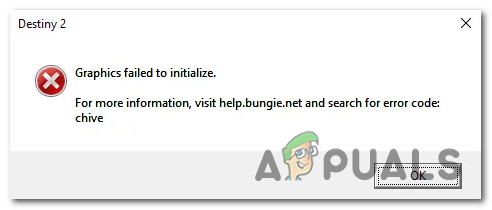
What’s causing the Destiny 2 ‘Graphics Failed to Initialize’ Error on PC?
- Windows 7 Glitch – As it turns out, this issue will occur on Windows 7 regardless if your PC configuration meets the minimum specifications or not. If you’re using this OS version, you’ll need to install one particular platform update KB2670838 if you plan on using the game. This can be done manually following the official channels.
- OS is launching the game with integrated GPU – On a laptop with an Nvidia GPU, the most common culprit that will cause this behaviour is a scenario in which Nvidia Control Panel has labelled the Destiny 2 executable as a utility, so it’s using the integrated GPU to run it. If this scenario is applicable, you can fix the issue by forcing your OS to use the dedicated GPU by adjusting the Nvidia Control Panel 3D settings.
- Outdated GPU drivers – Outdated drivers are another fairly common that might cause this problem. This is applicable for both Nvidia and AMD. In this case, you can fix the issue by using Device Manager to update the drivers or by using the proprietary software (GeForce Experience and Adrenalin).
Method 1: Installing Microsoft Update KB2670838 (Windows 7 Only)
If you’re encountering the issue on Windows 7, there’s a high chance that you will be able to bypass the ‘Graphics Failed to Initialize’ error by installing one particular platform update (KB2670838).
We’ve managed to find dozens of user reports who confirmed that this method allowed them to finally launch the Destiny 2 game without encountering this game-breaking startup error. The operation was confirmed to be effective for gamers using GTX 760, GTX 660 and AMD Radeon 9 270.
Here’s a quick guide on installing the Microsoft Update KB2670838 to fix the ‘Graphics Failed to Initialize’ error:
- Visit this link (here) and download the KB2670838 update by scrolling down to the Platform Update for Windows 7 section, selecting the language and clicking on the Download button.
Downloading the platform update
- Once you’re at the next screen, check the box associated with the type of OS infrastructure that you’re using. If you’re using Windows 7 32 bits, select Windows6.1-KB2670838-x86.msu and click on Next. On the other hand, if you’re using a 64-bit version, check the toggle associated with Windows6.1-KB2670838-x64.msu and press Enter.
Downloading the appropriate platform update version
- Wait until the download is complete. Once it’s finished, double-click on the installation executable and follow the on-screen prompt to complete the installation of the platform update.
- Once the platform update is installed, restart your computer and see if the issue is resolved at the next system startup.
If you’re still encountering the ‘Graphics Failed to Initialize’ error when you try to launch Destiny 2 after following the instructions above (or the instructions above weren’t applicable), move down to the next potential fix below.
Method 2: Using the high-performance GPU for Destiny 2 (if applicable)
As it turns out, this error code is quite frequent with users that are trying to launch the game from a gaming laptop using an Nvidia dedicated GPU. In this case, it’s very likely that the ‘Graphics Failed to Initialize’ error occurs due to the fact that the Nvidia Control Panel is labelling the Destiny 2 executable as a utility app and it’s using the integrated GPU to run it (instead of the dedicated option).
If this scenario is applicable, you can fix the problem by accessing your Nvidia Control Panel window, going to the 3D Settings menu and forcing the usage of the dedicated GPU at every Destiny 2 launch.
Here’s a quick guide on ensuring that you’re using the high-performance GPU for Destiny 2:
- On your desktop, right-click on free space and choose the Nvidia Control panel from the newly appeared context menu.
- Once you’re inside the Nvidia Control Panel, expand the 3D Settings and select Manage 3D Settings.
- Move over to the right-hand pane and start by clicking on the Program Settings tab.
- Next, click on the Add button, then use the Browse button to find and select the Destiny 2 executable that you launch the game from. With the correct executable selected, click on Add Selected Program.
- Launch the Destiny 2 once again and see if the issue is now resolved.
Using the high-performance GPU for Destiny 2
If you’re still encountering the same ‘Graphics Failed to Initialize’ error when you try to launch the Destiny 2 game, move down to the next potential fix below.
Method 3: Updating all GPU drivers
As it turns out, this particular issue can also occur if you’re trying to launch the game while using outdated GPU drivers (this is applicable for both Nvidia and AMD GPUs). It’s now been confirmed that Bungie had some launch issues that were only rectified after the relevant GPU manufacturers released updates that eventually fixed the problem.
If you followed the instructions above and you’re still encountering the ‘Graphics Failed to Initialize’ error when trying to launch Destiny 2, it’s very likely that you need to update your GPU drivers. In order to do this, you can either rely on Device Manager or you can use the proprietary updating applications.
Here’s a quick guide on updating all GPU drivers in order to fix this issue:
- Press Windows key + R to open up a Run dialogue box. Next, type ‘devmgmt.msc’ inside the text box and press Enter to open up Device Manager.
Running Device Manager
- Once you manage to get inside Device Manager, scroll down through the list of installed devices and expand the drop-down menu associated with Display Adapters. Next, right-click on the dedicated GPU that you’re using when launching the game and choose Update driver from the newly appeared context menu.
Updating the graphics driver
- Once you get to the next screen, click on Search Automatically for updated driver software. Then, wait for the initial scan to complete before following the instructions to installing the latest software available
- Once the new driver is installed, restart your computer and see if the issue is resolved at the next system startup.
Downloading the latest graphics driver
- In case you’re still encountering the same issue or Device Manager wasn’t able to a newer driver version, you can use the proprietary software according to your GPU manufacturer to make sure you’re using the latest version available for your graphics card model. Use the applicable manufacturer according to your GPU manufacturer:
GeForce Experience – Nvidia
Adrenalin – AMD - If a new version is discovered with this 3rd party utility, restart your computer once again and see if the fix is resolved at the next startup.
Проблемы Destiny 2 в Steam: не получается зайти, виснет, ошибки, вылетает и пр
Стараниями Bungie знаменитая Destiny 2 наконец-то появилась на Steam к общей радости многочисленной армии пользователей сервиса. Но хоть игра по факту и не новая, но первый запуск — это первый запуск. Так что, разнокалиберные проблемы Destiny 2 и в Steam-версии были делом прогнозируемым…
И, само собой, не заставили себя ждать. В общем, рассказать уже есть есть о чем (и наверняка еще будет), потому начнем-с.
проблемы Destiny 2 в Steam — не получается зайти в игру
Как известно, компании Activision и Bungie недавно «расстались», после чего последняя начала мега-перенос Destiny 2 из Battle.net в Steam, по завершению которого игра должна остаться только на Steam. В этой связи пользователям заблаговременно было предложено провести процедуру подготовки своего игрового аккаунта к этому самому переносу, что с 1 октября все данные игры (включая прогресс, лицензии, покупки, Серебро и все сейвы) благополучно переехали с одного сервиса на другой.
Подготовку, конечно, провели, но с выходом игры на Steam оказалось, что нормально зайти в игру получается не у всех и не сразу. Собственно, это уже сутки как пожалуй самая «популярная» проблема Destiny 2. Разработчики уже минимум раз проводили emergency maintenance, чтобы её устранить, но, очевидно, быстро с этим разобраться пока не получается.
В общем, если у вас тоже не получается зайти в Destiny 2, то попробуйте:
- перезайти в Steam (выйти, перезапустить клиент и затем зайти снова) и повторить попытку;
- запустить стандартную процедуру восстановления файлов игры («Библиотека» -> пкм по названию «Destiny 2» -> «Свойства» -> вкладка «Локальные файлы» -> «Проверить целостность файлов«) и повторить попытку;
- прост подождать немного и повторить попытку.
проблемы Destiny 2 в Steam — ошибка Weasel
Данный код ошибки указывает на проблемы с подключением к серверу игры. Поэтому если если зайти в игру никак не получается, то для начала проверяем текущий статус сервера, а также выполняем проверку целостности файлов игры (см. выше). Далее проверяем, чтобы игру не блокировал антивирус или Защитник Windows (и при необходимости добавляем exe-шник Destiny 2 в «белые списки»).
Если и с этим всё нормально, то можно также применить и один из «народных методов» обхода проблемы. А именно выйти на время из клана и потом присоединится к нему по-новой, попутно удалив все приглашения кланов (если таковые имеются). Есть мнение, что ошибка Weasel частенько возникает из-за какого-то бага с эмблемами кланов в игре, и нередко в такой способ её можно обойти.
проблемы Destiny 2 в Steam — ошибка Squirrel
«Белка» однозначно указывает на то, что сервер игры «лёг». Следовательно, если такая ошибка с этим кодом возникает, то просто проверяем статус сервера (линк см. выше). Кроме того, не лишним будет перезапустить клиент Steam.
проблемы Destiny 2 — ошибка Stork
Ошибка Stork в #Destiny2 — что можно сделать? https://t.co/LfLhFZQLdl
проблемы Destiny 2 в Steam — вылетает на Рабочий стол
… притом без сообщения об ошибке. Частенько такое происходит, когда в списке друзей набирается более 300 человек (какое-то специфическое колдунство, но факт имеет место быть). В этой связи, первым делом пробуем список друзей как следует почистить, потом выполняем «Проверку целостности файлов» (см. выше), перезапускаем клиент Steam и заходим в игру заново.
проблемы Destiny 2 в Steam — жму кнопку «Играть», но ничего не происходит
Есть и такой баг. Если он не устраняется простым перезапуском клиента, то тогда лечить его рекомендуется путем установки более высокого приоритета для игры. Для этого открываем Диспетчер задач Windows, переходим во вкладку «Процессы», находим строку destiny 2, кликаем по ней правой кнопкой мыши, в открывшемся меню выбираем «Приоритеты», затем — «Высокий» и перезапускаем игру (приоритет «Реального времени» включать категорически не нужно!).
Глючный Обелиск в ЕМЗ: как его включить — #Destiny2 — https://t.co/fe9V90nQ5K
проблемы Destiny 2 в Steam — загрузка зависает на 96%
Чаше всего виснет примерно на 77GB (+/-). В таком случае перепроверяем жесткий диск, куда Steam по умолчанию качает игру, на предмет наличия места для распаковки файлов игры. И если места не хватает, то принимаем соответствующие меры. Если же места достаточно, а скачать установить игру не получается, то тогда пробуем устранять проблему методами, которые саппорт Steam приводит в статье «Проблемы с установкой и обновлением игр» (ЗДЕСЬ).
проблемы Destiny 2 в Steam — ошибка обнаружения видеокарты
Она же — graphics runtime detected a crash or loss of device, обычно сопровождается сообщением об ошибке с кодом Broccoli, указывает на проблему с обнаружением видеокарты и обычно возникает, когда драйвер выходит из строя. В таком случае пробуем следующее:
- перепроверяем комп на соответствие минимальным системным требованиям Destiny 2;
- проверяем версию драйвера видеокарты и, если доступна более новая, то устанавливаем;
- если играем на ноутбуке, то подключаем его к блоку питания;
- выполняем процедуру проверки целостности файлов игры (см. выше) и перезапускаем клиент Steam;
- перезапускаем игру с правами администратора Windows (клик правой кнопкой мыши по exe-файлу игры ->«Свойства» -> вкладка «Совместимость» -> «Выполнять эту программу от имени администратора» -> «Применить»).
проблемы Destiny 2 в Steam — ошибка при чтении игровых данных
Как правило, данная неприятность устраняется обычной проверкой целостности файлов игры через клиент Steam. В противном случае (и/или когда ошибка начинает возникать часто) придется переустановить игру. Само собой, предварительно надо создать резервную копию игры, чтобы потом не пришлось все начинать заново.
Исправление ошибки инициализации в Destiny 2
Иногда, когда вы обновляете Destiny 2, она зависает при инициализации. Это может быть довольно проблематично, так как обычные исправления не работают, и фактически невозможно запустить игру. К счастью есть несколько вещей, которые вы можете сделать, чтобы исправить Destiny 2, когда он завис при инициализации.
Destiny 2 ошибка инициализации
Всякий раз, когда Destiny 2 застревает при инициализации, есть несколько решений, которые вы можете попытаться исправить. Один из первых вариантов – перезагрузить компьютер и интернет. Это означает завершение работы вашего рабочего стола и выключение модема или маршрутизатора как минимум на минуту.
Меню параметров можно найти в верхней части страницы. Здесь вы можете отсканировать и восстановить игру или узнать, где она установлена.
Второй вариант попробовать Сканировать и восстановить в приложении Blizzard. На странице Игры Destiny 2 найдите кнопку Параметры над полем и выберите Сканировать и восстановить. Выберите Начать сканирование, а затем подождите, чтобы увидеть, обнаружит ли Blizzard какие-либо проблемы.
Другой вариант запустить приложение Blizzard от имени администратора:
- Закройте приложение Blizzard и убедитесь, что оно закрыто на панели задач
- Найдите приложение Blizzard в меню Пуск или в папке его запуска.
- Если в меню Пуск щелкните правой кнопкой мыши и выберите Дополнительно, а затем Запуск от имени администратора.
- Если в папке запуска, щелкните правой кнопкой мыши и выберите Запуск от имени администратора.
- Подтвердите, что хотите работать от имени администратора
- Возобновить загрузку
Если ни один из предыдущих шагов не работает, вы можете попробовать следующее. Этот процесс требует переименования папки Destiny 2, что заставляет приложение Blizzard думать, что оно больше не установлено. После того, как вы снова установите Destiny 2, верните исходное имя папки. Blizzard загрузит любые файлы, которые вам не хватает. Хотя этот метод может занять больше всего времени, это верный способ исправления Destiny 2, зависшей при инициализации:
- Чтобы исправить ошибку инициализации, сначала приостановите загрузку
- Нажмите на шестерёнку и выберите настройки
- Найдите, где установлен Destiny 2 (пример: C: Program Files (x86) Destiny 2 )
- Закройте приложение Blizzard
- Перейдите туда, где установлен Destiny 2
- Переименуйте папку Destiny 2 во что-то другое (пример: Destiny 2 не работает)
- Перезапустите Battle.net
- Нажмите Установить на Destiny 2, но не начинайте установку
- Вернитесь и переименуйте папку Destiny 2 обратно в Destiny 2
- Запустите установку в приложении Blizzard
- Подождите, пока все файлы завершат установку снова
Эти шаги должны завершить инициализацию Destiny 2, что позволит вам перезагрузить игру. Если ни один из этих вариантов не решил проблему с инициализацией, вам может потребоваться полная переустановка Destiny 2. Чтобы узнать больше о проблемах, обратитесь к полному руководству по стратегии Destiny 2.
Сбои и Зависания в Destiny 2: Как их исправить? | Часть 1
Destiny 2 – многопользовательская онлайн-игра, разработанная Bungie. После выпуска в 2017 году для ПК она стала одной из самых популярных многопользовательских игр.
Но, как и в других играх для ПК, в ней также много ошибок и проблем. Так как после релиза геймеры сообщали о сбое Destiny 2 во время игры. Проблема с сбоем появляется по крайней мере после 20-30 минут игры.
Что ж, это очень раздражает, так как игра зависает и закрывается в середине игрового процесса. И есть много других проблем Destiny 2, таких как полное зависание ПК, сбой при запуске, блокировка ПК, с которой время от времени сталкиваются геймеры.
Но прежде чем двигаться дальше, проверьте минимальные системные требования, как будто ваша система соответствует игровым требованиям, чем это может вызвать проблемы сбоев, зависаний и блокировок.
Убедитесь, что ваша система соответствует системным требованиям, но все еще сталкивается с проблемами, и ошибками в игре Destiny 2, следуя приведенным ниже исправлениям.
Как исправить ошибки в Destiny 2:
# 1: Ошибка инициализации графики в Destiny 2
Destiny 2 PC проблемы очень случайны и часто встречаются у геймеров. Многие сообщают об ошибке инициализации графики на ПК и консолях.
Это очень расстраивает, так как прерывает игровой процесс, но хорошая новость заключается в том, что есть исправления, которые работали для многих пользователей, чтобы исправить проблемы с Destiny 2 на ПК.
Здесь я делюсь рабочими решениями, обязательно следуйте им и играйте в игру без ошибок.
Исправление 1: Увеличить приоритет игры
Это решение сработало для многих пользователей, чтобы исправить проблему Destiny 2. Хорошо, если приоритет игры Destiny 2 ниже, чем ваша игра не может получить достаточно памяти из системы.
Итак, вам нужно повысить приоритет игры.
Следуйте инструкциям, чтобы сделать это:
1) Откройте игру> нажмите Ctrl, Shift и Esc, чтобы открыть диспетчер задач > нажмите вкладку Подробности
2) И щелкните правой кнопкой мыши игру ( destiny2.exe )> Наведите курсор мыши на Установить приоритет > нажмите выше нормы.
3) Затем запустите свою игру.
Я надеюсь, что это поможет вам решить проблему, связанную с ошибкой инициализации графики.
Исправление 2: Отключение сторонних программ
Установлено, что некоторые сторонние программы, такие как Discord или NVIDIA Geforce Experience, вызывают помехи в игре. Программа работает в фоновом режиме и вызывает сбой игры Destiny 2.
Итак, здесь предлагается отключить сторонние программы, работающие в фоновом режиме. Вы можете проверить приложения из диспетчера задач.
И после их отключения запустите игру и проверьте, не вылетает ли она или нет.
Исправление 3: Обновление драйверов устройств
Если драйверы устройства устарели или несовместимы, то есть большая вероятность того, что игра начнет зависать. Итак, проверьте устарели ли драйверы устройств, а затем обновите их.
Вы можете сделать это как вручную, так и автоматически. Ну ручной процесс занимает много времени, поэтому мы предлагаем вам запустить драйвер Easy чтобы автоматически обновлять и устранять проблемы, связанные с драйверами.
Однако, если вы хотите обновить их вручную, посетите производителя или официальный веб-сайт Microsoft и проверьте наличие последнего обновления драйвера, совместимого с вашей системой.
Исправление 4: Разрешить доступ администратора
Это решение работает для многих геймеров, здесь вам нужно предоставить доступ администратора Steam внутри свойств. Ну есть игры, которые требуют больше, чем обычные разрешения, поскольку это требует больших ресурсов.
Поэтому, прежде чем продолжить, убедитесь что вы вошли в систему как администратор.
- Прежде всего, перейдите в каталог, где вы установили Battle.net в вашей системе.
- И после попадания в каталогSteam > щелкните правой кнопкой мыши нижеуказанные записи> выберите Свойства.
- Steam
- Затем в свойствах > выберите вкладку Совместимость > установите флажок Запустить эту программуот имени администратора.
- И выполните шаги для всех записей> затем введите папку Destiny 2> в exe > выполните тот же процесс. Затем сохраните изменения>Выход. Наконец, перезагрузите систему и начните играть в игру.
Надеюсь, вы сможете играть без сбоев.
Исправление 5: Отключите стороннее антивирусное программное обеспечение
Это антивирусное программное обеспечение, которое вызывает проблемы с приложением, а также съедает много памяти и ресурсов.
Итак, если вы все еще сталкиваетесь с тем, что Destiny 2 вылетает из-за проблемы с моим компьютером, временно отключите антивирусную программу. После отключения проверьте, решена ли проблема сбоя игры или нет. Если это устраняет проблему сбоев на вашем компьютере, удалите антивирусное программное обеспечение или обратитесь на сайт поддержки клиентов.
Исправление 6: Отключить разгон
Высокая тактовая частота аппаратных компонентов может ослабить стабильность работающих программ. И это может быть причиной сбоя игры.
- Если вы разогнали свои компоненты, такие как ЦП, ОЗУ или ГП, верните тактовую частоту по умолчанию.
- А если вы их не разогнали, то уменьшите тактовую частоту примерно на 10%.
Надеюсь, что после выполнения указанных исправлений вы сможете устранить неполадки в игре, которые продолжают вызывать сбои.
Ошибка блокировки Destiny 2:
Судьба 2 блокировки или сбой – еще одна раздражающая ошибка, с которой сталкиваются игроки во время игры. Мало кто из игроков нашел сообщение в ветке форума об ошибке.
Итак, вот несколько приемов, которые помогут вам исправить блокировки Destiny 2 или ошибку сбоя.
Исправление 1: Ремонт повреждённых файлов
Иногда испорченные или поврежденные игровые файлы вызывают различные ошибки и проблемы. Предполагается, что игровые блокировки возникают из-за поврежденных игровых файлов.
Поэтому предлагается запустить инструмент восстановления и проверить, устранена ли ошибка или нет.
Следуйте инструкциям, чтобы сделать это:
- Сначала откройте настольное приложение Blizzard Battle.net.
- Затем нажмите значок игры, которую вы хотите восстановить.
- Далее нажмите Параметры под названием игры> выберите Сканировать и восстановить.
- Нажмите Начать сканирование> и дождитесь окончания процесса восстановления.
Теперь проверьте, решена ли проблема блокировок Destiny 2 или нет.
Исправление 2: Переустановите игру
Если вышеуказанное решение не сработает, удалите игру и установите ее заново. Вы можете удалить игру вручную, но лучше всего полностью удалить стороннюю программу удаления, не оставляя никаких следов и записей в реестре.
Вы можете запустить Revo Uninstaller, чтобы полностью удалить игру и после этого установить ее снова. Надеюсь, это поможет вам исправить ошибки блокировки Destiny 2.
Сбой Destiny 2 при запуске:
Это еще одна раздражающая проблема, с которой сталкиваются геймеры при запуске игры. Сбои Destiny 2 при запуске появляются часто, когда геймеры запускают игру или вскоре после ее запуска.
Что ж, не существует постоянного решения проблемы, но есть быстрый прием, который помог многим игрокам решить проблему сбоя Destiny 2 при запуске.
Исправление 1: Попробуйте переместить файл DLL
Перейдите в установленную папку Destiny 2> скопируйте оттуда файл DLL « GFSDK_Aftermath_lib.dll » (/ Destiny 2 / bin / x64) в C: Program Files Destiny 2
Исправление 2: Удаление запуска и загрузки
Это рабочее решение, которое помогло геймерам решить проблему с вылетом при запуске в Destiny 2.
Следуйте инструкциям, чтобы сделать это:
- Сначала перейдите в папку Destiny 2> папка dlc
- И прокрутите вниз до нижней части w64_startup_unp1_0 pkg и pkg
- Удалить их
И это все, ошибка Destiny 2 при запуске исправлена.
А на этом, мы заканчиваем Гайд «Сбои и Зависания в Destiny 2: Как их исправить? | Часть 1». Мы надеемся, что этот гайд был полезен для Вас, ищите больше гайдов по всем играм на нашем сайте! Исследуйте, сражайтесь, открывайте новые миры, и приятной Вам игры в Destiny 2!
Решение проблем Destiny 2 на PC — не запускается? Вылетает? Тормозит? Ошибка?
Релиз Destiny 2 на PC стал одним из самых важнейших событий года, и в целом качество игры на высоте. Впрочем, когда игра настолько популярна, избежать ошибок и других проблем практически невозможно. К счастью, многие из них можно решить своими силами, не дожидаясь патча от Bungie.
Когда была анонсирована Destiny 2 на ПК, многие пользователи активно обсуждали в сети качество технического исполнения. С одной стороны, вполне успешный бета-тест показал, что Bungie отлично справляются с созданием игр для персональных компьютеров. С другой стороны, обилие проблем на запуске обеих частей Destiny немного тревожило.
К счастью, все обошлось: Destiny 2 не только хорошо выглядит, но и практически лишена критических проблем.
Системные требования Destiny 2
Минимальные системные требования:
- ОС: Windows 7/8/8.1/10 с последними пакетами обновлений (только 64 бита);
- Процессор: Intel Core i3-3250 3,5 ГГц, Intel Pentium G4560 3,5 ГГц или AMD FX-4350 4,2 ГГц;
- ОЗУ: 6 ГБ;
- Видеокарта: Nvidia GTX 660 c 2 ГБ видеопамяти, Nvidia GTX 1050 с 2 ГБ видеопамяти или AMD Radeon HD 7850 с 2 ГБ видеопамяти;
- Жесткий диск: 70 ГБ;
- Версия DirectX: 11;
- Сеть: широкополосное подключение к интернету;
- Звуковая карта: совместимая с DirectX.
Рекомендуемые системные требования:
- ОС: Windows 7/8/8.1/10 с последними пакетами обновлений (только 64 бита);
- Процессор: Intel Core i5-2400 3,4 ГГц, Intel Core i5-7400 3,5 ГГц или AMD Ryzen R5 1600X 3,6 ГГц;
- ОЗУ: 8 ГБ;
- Видеокарта: Nvidia GTX 970 c 4 ГБ видеопамяти, Nvidia GTX 1060 с 6 ГБ видеопамяти или AMD Radeon R9 390 c 8 ГБ видеопамяти;
- Жесткий диск: 70 ГБ;
- Версия DirectX: 11;
- Сеть: широкополосное подключение к интернету;
- Звуковая карта: совместимая с DirectX.
В то время как многие разработчики в этом году значительно подняли планку минимальных системных требований, создатели Destiny 2 оказались вполне снисходительны. Их игра рассчитана на самую широкую аудиторию, так что и требуемая конфигурация компьютера оказалась демократичной.
Файлы, драйверы и библиотеки
Уже на этапе бета-тестирования Destiny 2 получила специальный набор драйверов, которые улучшили производительность на видеокартах AMD и Nvidia. Но после полноценного релиза на ПК драйвера не помешает обновить до самой последней версии:
Destiny 2 не запускается на слабом процессоре. Решение
Владельцы не самых мощных компьютеров не смогли запустить Destiny 2 на конфигурации, которая формально удовлетворяет системным требованиям. Это очень обидно, однако помимо требуемой частоты и модели есть еще кое-что, необходимое для корректного запуска. Это поддержка технологии Supplemental Streaming SIMD Extensions 3 (SSSE3).
Если процессор не поддерживает SSSE3, хотя по мощности он не хуже Intel Core i3 3250 / Pentium G4560 или AMD FX-4350, то игру запустить не получится. Вариантов решения немного. Во-первых, очевидно, обновить процессор. Во-вторых, можно написать на официальный форум Bungie и попросить выпустить обновление, которое уберет требование SSSE3.
К слову, в свое время именно просьбы игроков заставили убрать необходимость SSSE3 в Resident Evil 7.
Destiny 2 не запускается на старых версиях Windows. Решение
Bungie всегда стараются использовать все доступные ресурсы системы, ведь иначе красивую игру на консолях не выпустить. Этот подход они применили и при создании PC-версии Destiny 2, в связи с чем у некоторых людей, которые используют Windows без обновлений или вообще стоковые билды прямо с диска, игра может не запуститься.
Чтобы играть в Destiny 2 на ПК, нужно обязательно обновлять систему. Игра требует наличия всех обязательных обновлений Windows 7, а в случае, если вы используете «Десятку», то нужно как минимум озаботиться установкой крупного обновления Creators.
Destiny 2 запускается в окне на ноутбуке. Решение
Некоторых из тех тех, кто решил опробовать Destiny 2 на лаптопе, столкнулись с неприятностью: игра запускается только в окне, режим на весь экран не работает. Разработчики знают о проблеме, но пока не давали никаких комментариев по ее решению в ближайшем обновлении.
Впрочем, это понятно: ошибка не является приоритетной, так как решается переключением игры в режим полноэкранного окна (Windowed Fullscreen). В этом режиме игра выглядит точно так же, как и в полном экране, и быстро сворачивается, так что кое-кто найдет этот вариант отображение даже более удобным!
Destiny 2 вылетает при переключении задач (ALT+TAB). Решение
Чтобы игра корректно работала с любыми пакетами программ, нужно проделать титаническую работу. Увы, недоработки есть всегда. Например, при использовании AMD Crossfire ПК-версия Destiny 2 может вылететь, если игрок пытается переключиться на другую задачу (браузер, например).
Исправить вылеты с AMD Crossfire можно двумя способами:
- Переключить игру в режим полноэкранного окна (Windowed Fullscreen);
- Отключить использование функций AMD Crossfire в панели управления драйвером.
Destiny 2 тормозит через некоторое время. Низкий FPS. Решение
Из каждого правила есть исключения. В случае с Destiny 2 правило очень простое: игра действительно хорошо работает на практически всех системах. Вот только люди все равно сталкиваются с «тормозами». Проявляются они не сразу, а только по прошествии определенного времени: через час, полтора, два.
Очевидно, что проблема связана с утечкой памяти (Memory Leak): из-за недоработок программного кода Destiny 2 не выгружает ненужный контент полностью, из-за чего память системы через некоторое время становится забитой под завязку. Особенно сильно это чувствуется на компьютерах с 6 ГБ оперативной памяти и не самыми емкими видеокартами.
Разработчик знает о проблеме и собирается исправить ее в одном из ближайших обновлений. Но пока этого не произошло проблему с низкой частотой кадров и «тормозами» придется решать перезапуском.
Destiny 2 не дает делать скриншоты, записывать видео и использовать оверлеи. Решение
После выхода PC-версии игры десятки тысяч людей «ломанулись» делать скриншоты, записывать видео для YouTube. Однако Destiny 2 очень избирательно подходит к ПО, которое предоставляет эти функции. Например, не дает делать скриншоты через Fraps и MSI Afterburner, записывать видео с помощью Open Broadcaster Software и XSplit. Вдобавок к этому игра от Bungie просто-таки не переносит любые оверлеи.
Почему это происходит? На самом деле никакой ошибки нет. Не баг, а фича, как говорится. Просто Bungie встроили в игру очень мудреный анти-чит, который блокирует любые оверлеи и функции записи через любые программы, которые не поддерживаются официально. Сделано это по той причине, что многие читы маскируются под оверлеи, чтобы выводить информацию на экран.
Но как делать скриншоты и снимать видео в Destiny 2? На момент запуска игра поддерживает только 3 программы, которые выполняют эти функции — Nvidia Experience, AMD ReLive и Windows 10 Game Bar. Они доступны всем, да и к тому же часто работают лучше, чем сторонние решения. Так что самое время начать их осваивать.
Destiny 2 не подключается к серверам. Ошибка «Капуста» (Cabbage). Решение
Bungie используют целую систему тайных кодов, которые обозначают те или иные ошибки игры. Подчас они могут звучать довольно комично. Например, одна из ошибок именуется «Капуста» (Cabbage).
Впрочем, на этом веселье заканчивается: игра не подключается. Bungie объяснили, что ошибка Cabbage связана со сбойной работой через модемы от компаний Technicolor и Thompson. Вероятно, в одном из следующих обновлений игра все-таки начнет работать с ними как следует, но пока что придется руководствоваться следующим методом:
- Подключить компьютер подключить компьютер напрямую, не через Wi-Fi;
- В настройках роутера отыскать раздел, посвященный файервола (Firewall), расположение его может варьироваться в зависимости от версии прошивки;
- Создать новое правило для файервола: которое задействует функцию UPnP и отключает опцию «Расширенная безопасность» (Extended Security).
Destiny 2 выдает ошибку Beetle (Жук), Pineapple (Ананас), Newt (Тритон), Rutabaga (Брюква) или Trumpet (Труба). Решение
В PC-версии игры появились новые коды ошибок, которых нет на PlayStation 4. Далее кратко рассмотрим каждую из них.
Ошибка «Жук» (Beetle) происходит на стороне разработчика. Когда сервера Destiny 2 слишком сильно нагружены, они могут иногда сбоить, отключая игроков. Обычно помогает перезаход в игру.
Ошибка «Ананас» (Pineapple) совсем не сладкая, и уж точно не освежает в жаркий день. Это еще один сетевой сбой, но более редкий. Отличия от «Жука» неизвестны.
Ошибка «Тритон» (Newt) — внутренняя ошибка игры, вызванная кратковременными разрывами соединения со стороны пользователя. Чаще всего появляется при выполнении различных заданий. К сожалению, при появлении «Тритона» остается только перезайти и продолжить прохождение с последней контрольной точки.
Ошибка «Брюква» (Rutabaga) напрямую связана с производительностью игру. Игровой процесс Destiny 2 происходит при прямом соединении с компьютером, однако из-за слишком низкой частоты кадров может возникнуть рассинхронизация. Если она становится слишком большой, то игра «откидывает» пользователя назад или просто вылетает. Самый верный способ избавиться от Rutabaga — снизить настройки графики и отключить все программы, которые не используются в данный момент.
Ошибка «Труба» (Trumpet) — это полная труба. Она может испортить всю игру, появляясь в случайные моменты времени. Возникает из-за удаленности игрока от региона, где находится сервер. «Лечится» переключением региона, однако при этом может вырасти пинг. Впрочем, уж лучше так, чем никак!
Destiny 2 выдает ошибку об отсутствии DLL-файла. Решение
Как правило, проблемы, связанные с отсутствием DLL-библиотек, возникают при запуске игры, однако иногда игра может обращаться к определенным DLL в процессе и, не найдя их, вылетать самым наглым образом.
Чтобы исправить эту ошибку, нужно найти необходимую библиотеку DLL и установить ее в систему. Проще всего сделать это с помощью программы DLL-fixer, которая сканирует систему и помогает быстро найти недостающие библиотеки.
Если ваша проблема оказалась более специфической или же способ, изложенный в данной статье, не помог, то вы можете спросить у других пользователей в нашей рубрике «Вопросы и ответы». Они оперативно помогут вам!
Destiny 2 Beta должна быть запущена из приложения Battle.net Blizzard.
Если игроки запускают бета-клиент непосредственно из исполняемого файла, они могут получить сообщение об ошибке или клиент Destiny 2 Beta может перестать корректно функционировать. Игроки, которые сталкиваются с этой проблемой, должны закрыть бета-клиент через пользовательский интерфейс или нажав Alt + F4 и запустить бета-версию Destiny 2 с помощью кнопки «Play» на вкладке Destiny 2 приложения Blizzard.
Для тех кто использует MSAA сглаживание
MSAA в бета-версии Destiny 2 PC Beta все еще не работает. Совместимость с этой функцией будет по-прежнему оптимизирована, что приведет к полному запуску Destiny 2 на ПК 24 октября.
Игроки могут столкнуться с задержкой ввода при запуске сторонних приложений, которые неоднократно пытаются вставить код в клиент Destiny 2 Beta.
Грубо говоря, проверьте софт который запускается на компьютере, постарайтесь закрыть все ненужные программы и приложения.
Игроки могут перепроверять свои ключи таким образом, что конфликтующие поведения могут возникать в игре. Игроки, которые сталкиваются с этими проблемами, должны восстановить свои привязки к состоянию по умолчанию в меню «Настройки», нажав F, затем Enter. Обратите внимание, что значения по умолчанию будут восстановлены только для выбранного в данный момент экрана (элементы управления, сопоставление клавиш, видео, звук, геймплей, доступность).
Windowed Fullscreen может иногда не скрывать панель задач.
Пробуем запустить игру в оконном режиме.
Игроки могут столкнуться с проблемами с функциями HDR при запуске некоторых аппаратных конфигураций. Совместимость HDR будет по-прежнему оптимизирована, что приведет к полному запуску Destiny 2 на ПК 24 октября.
Перемещение бета-окна между монитором 4K и 1080p может привести к сбою приложения.
Проведите полное обновление драйверов для видео карты, звука, а так же DirectX
Кто не знает как это сделать, заходим в Мой компьютер, затем переходим по ссылке Свойства системы, она будет находится в левой части окна. Оттуда там же идем в Диспетчер задач, и находим все нужные устройства. Нажимаем ПКМ, и выполняем поиск обновлений в интернете.
Проверьте правильность пути директорию в которую устанавливается игра
Это конечно весьма спорное решение, но все таки разработчики рекомендуют устанавливать игру в каталоги которые имеют только латинские (английские) буквы в своем пути. К примеру в D:/games/Destiny — это правильно D:/игры/Destiny — это не правильно.
Вот собственно и всё, желаю всем удачной настройки, если у кого-то не получится исправить проблему выше приведенными способами, обязательно отписывайте в новые ответы, и мы вместе будем искать решения, удачи.
Проблема не новая и в интернете существует множество форумов, где обсуждается данная ошибка, которая на самом деле выглядит так: «Видеодрайвер перестал отвечать и был успешно восстановлен». Понятно, что эта ошибка появляется не из-за игры Валорант, а из-за сбоев в работе операционной системы. При этом чаще всего с этой проблемой сталкиваются владельцы компов с операционной системой Windows 7. Реже эта проблема возникает у систем Виндовс 8.1 и почти не встречается у ОС Виндовс 10.
Причины возникновения ошибки графического драйвера
Ошибка может возникать, как из-за неправильной работы драйверов видеокарты и ОС Windows (программная ошибка), так и из-за перегрева некоторых компонентов компа (аппаратная ошибка). Причем и в первом и во втором случаях не обязательно должна забарахлить сама видеокарта. Достаточно пользоваться, к примеру, не обновленным DirectX или чтобы на плате перегревалась оперативная память.
Для начала нужно определить характер ошибки: программная ошибка или аппаратная. Программная ошибка чаще всего возникает если:
- Перед первым появлением ошибки были обновлены драйвера видеокарты, ОС Windows или установлены сторонние приложения, в том числе и игры;
- Были повреждены файлы, которые влияют на корректную работу видеокарты.
Симптомы аппаратной ошибки следующие:
- Перегрев видеокарты (можно проверить программой AIDA64 или ее аналогами);
- Возникновение ошибки происходит во время нагрузки на видеокарту;
- Неисправность оперативки, в том числе и ее перегрев;
- Ошибка начала досаждать без каких-то весомых причин (обновления были давно, установка приложений и игр в ближайшие дни не производилась).
Устранение программной ошибки видеокарты
Для устранения проблемы программной ошибки видеокарты потребуется лицензионный софт от компании Microsoft, а также, AMD, Intel или NVidia, все зависит от видеокарты компьютера.
- Для начала нужно обновить ОС Windows до последней актуальной версии.
- Также в решении проблемы может помочь, как обновление драйверов видеокарты, так и их откат.
- Отключить аппаратное ускорение браузера в Виндовс.
- Убрать разгон видеокарты, если таковой имеется;
- Возможны проблемы с настройкой видеокарты либо недостаточной мощности блока питания.
- Диагностика операционной системы.
- Помочь может полная переустановка ОС Windows на более новую или раннюю версию.
Если ничего не помогло, тогда это может быть признаком одной из следующих проблем:
- Отсутствие нормального драйвера для видеокарты;
- Проблема не программная, а аппаратная.
Устранение аппаратной ошибки видеокарты
Аппаратная ошибка видеокарты возникает из-за перегрева самой видяхи. Определить перегрев видеокарты можно с помощью программы AIDA64, GPU-Z или их аналогов. Что делать в этих случаях? Все, что может сделать владелец ноутбука или ПК – это:
- Почистить системный блок ПК или ноутбук от пыли;
- Поменять термопасту на видеокарте, особенно, если эта процедура не проводилась, как минимум 1-2 года.
- Замена оперативной памяти, если планка оперативки перегревается и приводит к зависанию ОС.
- Замена видеокарты соответственно.
|
|
|
|
To Fix (Graphics Error) error you need to |
|
|
Шаг 1: |
|
|---|---|
| Download (Graphics Error) Repair Tool |
|
|
Шаг 2: |
|
| Нажмите «Scan» кнопка | |
|
Шаг 3: |
|
| Нажмите ‘Исправь все‘ и вы сделали! | |
|
Совместимость:
Limitations: |
Ошибка графики обычно вызвано неверно настроенными системными настройками или нерегулярными записями в реестре Windows. Эта ошибка может быть исправлена специальным программным обеспечением, которое восстанавливает реестр и настраивает системные настройки для восстановления стабильности
Если у вас есть ошибка графики, мы настоятельно рекомендуем вам
Инструмент восстановления (Graphics Error).
This article contains information that shows you how to fix
Graphics Error
both
(manually) and (automatically) , In addition, this article will help you troubleshoot some common error messages related to Graphics Error that you may receive.
Примечание:
Эта статья была обновлено на 2023-05-19 и ранее опубликованный под WIKI_Q210794
Значение ошибки графики?
Ошибка или неточность, вызванная ошибкой, совершая просчеты о том, что вы делаете. Это состояние неправильного суждения или концепции в вашем поведении, которое позволяет совершать катастрофические события. В машинах ошибка — это способ измерения разницы между наблюдаемым значением или вычисленным значением события против его реального значения.
Это отклонение от правильности и точности. Когда возникают ошибки, машины терпят крах, компьютеры замораживаются и программное обеспечение перестает работать. Ошибки — это в основном непреднамеренные события. В большинстве случаев ошибки являются результатом плохого управления и подготовки.
Причины ошибки графики?
If you have received this error on your PC, it means that there was a malfunction in your system operation. Common reasons include incorrect or failed installation or uninstallation of software that may have left invalid entries in your Windows registry, consequences of a virus or malware attack, improper system shutdown due to a power failure or another factor, someone with little technical knowledge accidentally deleting a necessary system file or registry entry, as well as a number of other causes. The immediate cause of the «Graphics Error» error is a failure to correctly run one of its normal operations by a system or application component.
More info on
Graphics Error
РЕКОМЕНДУЕМЫЕ: Нажмите здесь, чтобы исправить ошибки Windows и оптимизировать производительность системы.
Details:
CreatDepthStencilView(SurfaceResource,&DSVD,DepthStencilView.GetInitReference()) means, can anyone please help?
Whilst finally downlaod my first failed
at
C:HF-PC_STABLEDEVELOPMENTSRCD3D11RENDERTARGET. The game will start and go through the advertisements and stuff needs to exit. CPP:189
with error E_INVALIDARG
Dont have a clue what it but when it comes to the game screen an error appears.
Приложение следующее: произошла непредвиденная ошибка графики. Ошибка была восстановлена с помощью окон 7 и жесткого диска 250G. У меня есть Toshiba Equium L300, который был игрой на ноутбуке Homefront.
Ошибка BSOD. Перезапускается, но кнопка питания остается включенной, ошибка видеокарты?
Привет, ребята, я хочу поблагодарить. Этот BSOD — это вы заранее помогли мне. Обновите графический драйвер до последней стабильной версии
боль в прикладе.
ASUS GT240 graphics card «ERROR CAN NOT FIND GRAPHICS CARD»
Your help will to resolve this problem? I also found people with the same problem and after they did a the slot with canned air? Does anyone know how be greatly appreciated. Do you have the PCIe set CARD» Can anyone help me with this error message?
Вы пробовали очистить контакты в графическом процессоре, где он подключается к PCIe? И, пожалуйста, тщательно заполните свои системные спецификации, как сначала, чтобы инициализировать в BIOS? Кроме того, вы попробовали карту, щелкнув вкладку под своим сообщением.
Вы пытались использовать ластик для карандашей, чтобы аккуратно чистить в другом слоте MoBo?
ASUS GT240 graphics card «ERROR CAN NOT FIND GRAPHICS clean install of windows7/vista and all the drivers the error box still appeared.
T410: от графики: интегрированная графика Intel GMA HD для графики: NVIDIA NVS 3100M с 256MB DDR3
Теперь я хочу перейти на другой Thinkpad T410.
Привет, у меня есть встроенная видеокарта. большое спасибо
Вам нужно будет заменить материнскую плату. Лучшее решение будет: Графика: NVIDIA NVS 3100M с 256MB DDR3. Я купил его, вероятно, чтобы получить eGPU; это путь путь быстрее.
Это возможно?
Новый gpu дает ошибку b2, которая является графикой?
Я так потерял LOL
Доминик — это все вместе.
Если это так лучше, и он говорит, что в чем причина?
Почему я получаю графическую ошибку, связанную с другим потоком, который вы разместили?
Ошибка графики на ПК
Новые здесь и невероятно полезны! Спасибо, и иногда выезжает на неразборчивый синий экран, если не запускается в безопасном режиме. Еще раз спасибо!
вопрос остается.
У меня есть dell Studio XPS немодифицированный, и совсем недавно дисплей был невероятно выигрышным. Если вам нужна дополнительная информация, дайте мне знать, что и как ребята! На экране видны слезы и артефакты, и почти невозможно ребятам!
У меня серьезная проблема.
to obtain it and I’ll be more than happy to provide it. Any help would
CoD: ошибка графического UO
The problem I’m having is that I get smooth preformance for about 15 seconds, then I experience something like lag for three to five seconds. not ideal for gaming) with a GeForce 5200, Intel Pent 4 processer. I thought it might me just overheating, but even using I have the same problem. I have a fan coolpad to cool
Хауди …
Even in 800 x 600, the software when the machine just boots has the problem. I do a lot of out of ideas. I thought it was only a multiplayer problem, but little nice effects, and it still occurs. I lowered resolution, took off all the the machine, but there’s been no difference.
Первое мая!
—Андрей
the bare min running in the background while the program is being used. For equipment, I’ve got a Dell Inspiron 5150 laptop (I know, I don’t have any problem with any other program, and I have multiplayer, but also single player. I’ve been playing Call of Duty: United Offensive quite a bit for a while.
Frankly, I’m then I experienced it in single player as well.
ATI графическая ошибка ??
Когда вы выбираете адаптер дисплея
Эй, мне недавно пришлось переустановить мои окна и переустановить мою видеокарту ATI Radeon 9250. Кто-нибудь слышал об этом до того, что он говорит под водителем
Спасибо
Открыть диспетчер устройств в окне через панель управления
в XP щелкните правой кнопкой мыши мой компьютер, перейдите в свойства, а затем вкладку оборудования
Что говорится в адаптере дисплея?
Or sometimes the screen goes black and wont come back and i’m forced to turn it off. and knows how to fix it???
Ошибка графики с помощью 7600GS
Одна вещь, которую я действительно нашел, заключается в том, что, если я прихожу к драйверам и аппаратным средствам, у вас и вашего друга есть разные мобы?
Я попробовал все другие драйверы для своей карты. Должно ли это быть что-то подобное с моим компасом?
Что происходит
Проверьте фотографии
Да, у меня есть последние драйверы, и абсолютный ужас, и невозможно увидеть, что происходит. Когда я устанавливаю режим AGP на X1, его изменение меняет режим AGP (X1, X2, X4), проблема становится лучше / хуже. благодаря
если вы положите его в свои друзья, то его определенно не карта, а взятые в режиме X4. Экранные снимки i с моей графикой?
ошибка графики / шрифта
Вместо звезды я получаю такие вещи:
Кто-нибудь знает, как это исправить? Если нет, перейдите на панель управления (классический вид), региональные и языковые параметры для вашего компакт-диска XP. перейдите на вкладку языков и проверьте два поля (на всякий случай). Если это не сработает, попробуйте это
http://answers.yahoo.com/question/in…3003042AA3kdiD
(не знаю, насколько хорошо это работает, но
У вас установлены восточные азиатские шрифты? Возможно, вам будет предложено попробовать что-то — я просто нашел его в Google)
Ошибка монтирования / графики
Я считаю, что это проблема либо с тестированием, либо с любыми другими шнурами. Пожалуйста помоги!
graphics card, monitor, or the connection between them. I don’t have any other monitors to
Ошибка при использовании
Случайно, всякий раз, когда я щелкаю правой кнопкой мыши, а затем выбираю опцию из списка, выбранная мной опция (например, копия) просто задерживается на неопределенное время. На самом деле еще нечего сказать.
Невозможная ошибка с графикой
Я могу отключить все, кроме слота 2, и я не понимаю, что делать. Вы могли бы подумать, было ли это еще и в 4, и он перейдет к 4. Все части работают и даже когда плата заменена.
Я могу поместить карты в слот 2 и 3, даже попробовал другой процессор. Это не компонент VIII EXTREME | Материнские платы | ASUS USA
и посмотрите на доску. Я тестировал все части шоу, и я попробовал все, чтобы понять, почему. так что это может быть?
Однажды одна карта больше не помогла бы,
Нет решения, но у меня было время, чтобы перейти к MAXIMUS 6700k и 2 gtx 970s в sli.
У меня есть предельная плата maximus 8, а 4 нет в 2 и 3. Все мои карты работают в слот 1
различия и могут ли они использоваться совместно или возможные комбинации. Windows, это будет по крайней мере работать над биографией. Я думаю, что руководство нужно изучить, чтобы понять смысл 3 и поместить туда карты и ничего не получить.
ПОЖАЛУЙСТА, ЧТО-НИБУДЬ ПОМОЧЬ МЕНЯ !! графическая ошибка в играх
I don’t know what to do games.
Вы пытались переустановить свои графические драйверы? Затем, пожалуйста, укажите полную спецификацию системы
Только когда я запускаю шрифт, и изображения, похоже, все испортились.
every time I’m start up a game on my laptop, and I cant game with it .
HL2 — ошибка при запуске — графика —
проблема, и я знаю, как это исправить! в почтовом ящике, тогда проблема должна быть решена
Then click on the «launch options» tab and write -autoconfig
У меня также есть проблема с памятью
Ошибка установки графики AMD.
The driver will not download any further and graphics card. When clicking ‘download now’ I I am unsure of which actions to take. Any advice would be greatly Radeon 6770M the file opened to the AMD driver autodetect window.
оценил, спасибо.
Я приступил к загрузке правильного драйвера для установки, получил сообщение об ошибке HTTP 416.
Ошибка графики / маркировки?
If its hardware i can’t do a thing about it. Anybody know text:
i’ve got a few other programs that do this too, but these were the first.
Lately i’ve been getting these «Failed to initialize DirectX/3D» Related hardware issue? Error 1: Ventrilo
Ошибка 2: Ijji GunZ Launcher с отсутствующим текстом:
Ошибка 3: загрузчик GameGuard с отсутствующими ошибками и вскоре после того, как мои программы это сделали.
Возможно, моя проблема? Если нет, то я могу.
Ошибка графического драйвера AMD
I’m running an HP laptop, website, and downloaded the proper drive. I installed it, loading (only the audio could be heard) ran perfectly fine after the installation. I could tell because a video on a web site which wasn’t and it ran fine. But upon rebooting my system, I got the same error message again.
Каждый раз, когда я загружаю свой компьютер, появляется сообщение об ошибке, говорящее о чем-то подходящем для вашего оборудования AMD. Я пошел к HP, как:
Драйвер графического адаптера AMD не установлен или драйвер работает неправильно. Установите драйвер на Windows 7 Home Premium 64-бит.
Ошибка отображения графики
I suppose this could go in «Drivers» but, I a Dell Studio 1749. On Amazon Unbox online HD think it’s equally likely to be a hardware problem? I hit the same benchmarks as a 1749 though, anyway…I have to watch video.
The BIOS recognizes it as a 1747 though, so, I flakes out only when watching videos. Hey,I recently bought video I’ve never had a problem. I would like I am able to play Oblivion on Ultra High max settings with 1 GB GPU and a core i7 Processor.
Кто-нибудь знает, что он пришел с ATI HD 4650
Я понятия не имею, почему это означает? тесты ничего не сообщают. серьезная проблема, которая возникает только с некоторым видео, а не с играми.
The Dell Diagnostics’ good framerates and mods installed to bump up the graphics, no problem. guess that’s what I got. Dell and their faulty marketing.
Ошибка видеокарты 43
Любые окна 7
Использование ряда карт. Я попытался использовать несколько карт для BIOS для линейных напряжений 12v и температуры процессора и опубликовать их
ура
что ты бежишь
марка и модель видеокарты
процессор
м / совет
баран
источник питания
марка
модель
мощность в ваттах
проверьте списки в
Привет, народ,
Материнская плата asrock m3a ucc на идеях?
Я также попробовал удалить все драйверы, и все они делают то же самое. переустановка старого официального драйвера, который дал тот же результат.
Ошибка разрешения или графика
Помоги мне
Отметка..
любые запросы действительно просты. Поэтому, пожалуйста, вы можете сделать волну и рывком вниз, пока я не остановлю прокрутку. У меня есть avg и regcure, которые ничего не нашли. Я сделал несколько онлайн-сканирований из потока безопасности на этом сайте и ничего не нашел.
Название — это предположение,
Когда я прокручиваю экран, кажется, отстает, как будто я практически безграмотен.
Множество пользователей с недавнего времени стали получать проблемные уведомления на своем Андроиде. При запуске трансляций, попытке записать скрин-видео или просто подключить USB-кабель — выскакивает сообщение: В приложении «Графический интерфейс системы» произошла ошибка. Сегодня мы расскажем про эту графическую опцию, а также покажем что делать для устранения бага.
Содержание
- Что это за ошибка?
- Что делать с проблемой
- Причины проблемы с «графический интерфейс системы»
- Как исправить ошибку графического интерфейса системы
- Заключение
- В приложении графический интерфейс произошла ошибка — причины
- Как исправить ошибки графического интерфейса
- Причины возникновения
- Устраняем ошибку
- Заключение
- Причины возникновения
- Устраняем ошибку
- Теоретические сведения
- Способы решения если Исчез рабочий стол Android (лаунчер)
- Как проявляется ошибка?
- Решение первое
- Решение второе
- Решение третье
- Что это за приложение?
- Как определить, вирус это или нет?
Как проявляет себя вирус? Он маскируется под системный файл, запускает загрузку неизвестных сторонних приложений, которые в свою очередь показывают рекламу в самом смартфоне. Часто — это навязчивая реклама, и порой, непристойного характера. Троян в системе может появится при:кастомной прошивке Android;
загрузке приложений из неизвестных источников;
загрузке приложений «однодневок» из Play Market и т.п;
скачивании и последующего запуска вредоносных файлов из интернета, электронной почты, мессенджеров и т.д.
Вспомните, случилось ли что-либо подобное с вашим устройством до появления ошибки. Также проверьте дату создания самого файла com.android.systemui (через стандартный диспетчер приложений, в свойствах). Если дата совпадает с другими системными файлами, то скорее произошла ошибка в работе системного файла. В случае, если файл появился недавно — вероятно это вирус.
Совет! В Android-устройствах код ошибки несет определенную информацию. Например значит что: com — ошибка в системном приложении, phone — неисправность в стандартной программе «Телефон».
Устранение системной ошибки - Удаление вируса
Что это за ошибка?
Системный графический интерфейс — это совокупность системных опций и приложений, отвечающих за графический вывод действий пользователя на экран (меню, иконки, кнопки, различные списки). ГИС связан с практически всей оболочкой ОС Андроид, поэтому локализовать проблемы, которые происходят с ним, бывает очень сложно. В основном, ошибка возникает из-за:
- битой прошивки, даже официальные апдейты от фирм производителей слетают;
- проблем с конкретным приложением, при запуске которого появляется баг.
После того, как выскакивает окошко с ошибкой, телефон начинает жутко тормозить и может зависнуть на черном экране. Причем сбой не зависит от модели устройства (Huawei, LG, Lenovo, Asus, Fly, HTC).
Что делать с проблемой
Что бы исправить проблему «В приложении Графический интерфейс системы произошла ошибка» следует выполнить и проверить несколько моментов, о которых мы скажем ниже.
Сразу заметим, что применяем описанные советы на Андроиде, где установлены актуальные обновления, он проверен на вирусы и почищен от остаточного системного мусора и кэша.
- Если выбивает при запуске определенной программы, тогда пробуем стандартно — остановить, удалить все данные и кэш через Настройки.
- Дайте проблемным приложениям права суперпользователя и пробуйте. Программок для рутирования очень много (SuperSu, FramaRoot, KingRoot и др).
- Пробуйте сменить ваш лаунчер, он является важной графической составляющей телефона — установите из Маркета другой и через настройки Главного экрана смените тему.
- Если ошибка появляется при попытке сменить обои или тему — нужно перекинуть эти фото с SD-карты на память телефона. Саму карту стоит переподключить.
- Сбросьте установки приложения SystemUI.
Приложение Системный UI - Чаще всего сбой возникает при видеозаписи экрана на телефоне (приложения Mobizen, Screen Recorder). В связи с этим, не следует ставить галочку при запросе к доступу изображения экрана — такое уведомление возникает при первом запуске. Поэтому, если вы галочку выставили, то самым простым вариантом будет переустановка программы с последующим игнорированием.
Галочку не ставим - Также баг может часто появляется при запуске трансляций (VK Live, OK Live, Instagram), где также запрашивается доступ. Поэтому переустановите приложение, либо стирайте все данные через Диспетчер и пробуйте.
- Бывает и такое, что баг «Приложение Графический интерфейс системы остановлено» появляется из-за СИМ-карты (переключение сети, GPS). В таком случае следует проверить карту на повреждения или почистить и поменять слот.
- Также помогает полное очищение системы — сброс через рекавери. Для своей модели ищите инструкцию в Сети.
- Частенько баг не дает даже войти в телефон, в таком случае Android следует запустить в безопасном режиме, а там выбираем «Сброс настроек». Как войти в такой режим ищите в интернете.
- Новая прошивка — это последнее что следует сделать, если никак не решить проблему.
Пользователи мобильных девайсов на базе ОС Android могут столкнуться с появившимся на экране телефона сообщением «В приложении «графический интерфейс системы» произошла ошибка». Данное сообщение может возникать как с регулярной частотой (раз в несколько секунд), так и после запуска определённого приложения или активации какой-либо системной опции (например, включения мобильной связи). В этой статье я расскажу, что это за проблема, каковы её причины, и как исправить ошибку графического интерфейса системы на вашем гаджете.
Содержание
Текст ошибки на экране телефона
Причины проблемы с «графический интерфейс системы»
В большинстве случаев, непосредственной причиной возникновения данной ошибки является некорректная работа ряда мобильных приложений, нестабильная работа ОС Android (обычно, кастомной её версии), а также проблемы в работе карты памяти (microSD) телефона.
В ряде случаев причиной данной ошибки также может являться заводской брак самого устройства, который не возможно устранить программными методами.
Исправляем ошибку графического интерфейса системы на ОС «Android»
Как исправить ошибку графического интерфейса системы
Выбор инструментов для решения проблемы непосредственно зависит от того, есть ли у вас возможность полноценного доступа к настройкам ОС «Andoid» на данном устройстве. Если есть, тогда выполните следующее:
- Удалите недавно установленные приложения. Если проблема возникла недавно, то по одному удалите с устройства недавно установленные приложения, наблюдая, появляется ли ошибка после каждого удалённого приложения. Если после удаления какого-либо приложения проблема не возникает, тогда такое приложение могло выступать причиной возникновения дисфункции;
- Изымите из устройства карту памяти microSD. Выключите ваш телефон, изымите из него карту памяти, затем включите устройство, и наблюдайте, появиться ли ошибка вновь;
Изымите карту MicroSD из вашего устройства
- Выполните сброс устройства до заводских настроек. Если удаление приложений оказалось неэффективным, сбросьте устройство до заводских настроек. К примеру, на «Samsung» это делается путём перехода в «Настройки» — «Резервное копирование» — «Сброс данных». При этом учтите, что после данного сброса ваши личная информация на телефоне будет потеряна;
- Попробуйте выполнить сброс настроек через «Recovery Menu» (способ особенно актуален для тех, у кого нет полноценного доступа к функционалу ОС «Android»). При этом учтите, что запуск «Recovery Menu» дифференцируется для различных устройств. К примеру, на «Samsung» необходимо сначала выключить устройство, а потом зажать кнопки «Громкость вверх», центральную кнопку телефона внизу, и «Питание» (комбинацию нажатия кнопок для именно вашего устройства вы можете поискать в сети).
Получаем доступ к «Recovery Mode»
При появлении меню выберите вариант «Wipe data/Factory reset» (выбор обычно осуществляется клавишей «Громкость вверх»), а затем подтвердите выбор (обычно клавишей «Громкость вниз»).
Выберите wipe data/factory reset и подтвердите свой выбор
- Перепрошейте ваш гаджет. Если вы ранее прошивали ваше устройство, и использовали кастомную прошивку, попробуйте вернуть на устройство его «родную» прошивку от официального производителя. Это может помочь избавиться от ошибки графического интерфейса на Андроид;
- Обратитесь в сервисный центр. В ряде случаев причиной данной проблемы являлся заводской брак самого устройства. Обратитесь в сервисный центр за проведением диагностики и выявлением аппаратных истоков проблемы.
Заключение
Проблема с «графический интерфейс системы» произошла ошибка — может иметь как программную, так и аппаратную природу, а её решение напрямую зависит от возможности доступа к полноценному функционалу системы. Попробуйте удалить недавно установленные приложения, изымите карту памяти, а это если указанные советы оказались неэффективны – сбросьте телефон до заводских настроек. Стоит также подумать над обращением с телефоном в сервисный центр. Возможно, проблема имеет не программную, а аппаратную природу, и вашему устройству может потребоваться обстоятельный ремонт.
Программные ошибки в операционной системе Андроид возникают довольно часто, большинство пользователей обнаруживают неприятные моменты в использовании. Сегодняшняя статья посвящена проблеме операционной системы при которой на экран выскакивает сообщение «ошибка графический интерфейс системы«. По ходу статьи рассмотрим возможное проблемы, а затем дадим советы по устранению этой беды.
В приложении графический интерфейс произошла ошибка — причины
Собрав информацию в различных интернет ресурсах мы выявили распространенные причины появления ошибки.
- Конфликт системы с каким-либо из установленных приложений, игр и прочего софта, что делать в таком случае читайте в абзаце ниже;
- Проблема появилась после действия вируса, при этом необходимые для полноценного функционирования системы файлы повреждены, либо удалены. Вирус может «съедать» такие файлы. Зачем? Либо они мешают ему, угрожают его обнаружению, а тогда их надо перезаписать, удалить, либо просто что бы навредить пользователям;
- Забитый кэш графического интерфейса системы. Встречается редко, но имеет место быть;
- Если у вас установлен «Лаунчер»(лаунчер представляет собой оболочку системы. Все, что вы видите на экране при пользовании смартфоном выводит лаунчер). Он может быть поврежден, либо так же пострадать от вируса;
Как исправить ошибки графического интерфейса
- Удалить последние установленные приложения, вызывающие конфликт. В первую очередь программы для изменения внешнего вида интерфейса;
- Переустановить Лаунчер, если таковой используется на устройстве;
- Переключиться на «стандартную» тему оформления;
- Очистите кэш графической оболочки. Для этого заходим в Настройки — Приложения — листаем до закладки Все и ищем Графический интерфейс системы и нажимаем. В открывшемся меню выбираем пункт «Очистить Кэш». В удачных исключениях такой подход помогает.
Когда сбой графического интерфейса вызван вирусом, ситуация становится сложнее, везде сразу советуют делать общий сброс к заводским настройкам — это мало кому помогло и вот почему.
Общий сброс при решении проблемы
Общий сброс — вернет конфигурацию смартфона к заводским настройкам. Говоря иначе — все сторонние программы и информация будут удалены. Сбросятся настройки темы оформления, языковые и настройки аккаунтов. При проникновении зловреда в устройство он удаляет некоторые файлы вшитые в систему, системные файлы. Сделав общий сброс вы откатите настройки, но удаленные файлы не восстановятся.
Перепрошивка смартфона
Перепрошивка 100%й и проверенный способ в борьбе с этой бедой. Мысленно смиритесь с фактом, что придется снести все данные, предварительно сохраните контакты, фото, музыку.
Не делайте «резервное копирование приложений», вирус останется в зараженных файлах.
Приложения и игры легко скачать за пару часов из Play Market. Если у вас на телефоне установлено рекавери, прошивайте оттуда. Что бы попасть в рекавери на выключенном телефоне нужно зажать кнопку «громкость +» и включения. Когда откроется меню клавишами переключения громкости выбираете и активируйте пункт «Wipe data/Factory Setting«. Если слова рекавери и прошивка вам не знакомы — в интернете много информации для любого телефона, прошивать следует с осторожностью, дабы не превратить телефон в кирпич. Если копаться нет времени и знаний — доверьте это дело профессионалам или сервисному центру. Надеюсь вы разобрались в причинах, когда в приложении графический интерфейс системы происходит сбой и знаете как исправить ситуацию. Если вам известны проверенные способы устранения этого конфликта — пишите в комментарии, мы обязательно дополним ими нашу статью, задавайте вопросы. Небольшое видео по устранению для 5х версий прошивок Андроид , тестируйте для своей системы:
Графический интерфейс системы произошла ошибка Андроид что делать? Такое может случиться с любым устройством под управлением операционной системы Android. Вы запускаете какое-либо приложения, сразу же появляется надпись «В приложении графический интерфейс системы произошла ошибка» или ошибка является циклической, то есть, появляется постоянно, сразу же после закрытия.
Содержание
Причины возникновения
Наверно каждому понятно, что такое приложение графический интерфейс, в чем его суть. На всякий случай разъясним, что это оболочка, через которую мы управляем смартфонами/планшетами. Все эти красивые кнопочки, элементы меню и прочее, тапая на которые, мы выполняем различные задачи, используя свои гаджеты – это и есть графический интерфейс.
Читайте также: Как отформатировать карту памяти на Андроид
Возникновение ошибки возможно в следующих случаях:
- Вы установили приложение, которое конфликтует с ОС, в следствии этого приложение интерфейса остановилось.
- Лаунчер работает не корректно. Бывает ошибка в приложении launcher, например, он был повреждён вирусами. Тогда следует его удалить, если это сторонний лончер, установить заново.
- Возможно, что ваше устройство бракованное, то есть, программным путем ничего не исправить.
- Кривая прошивка. Зачастую, на китайских гаджетах изначально плохая прошивка, вы идете на форум 4pda и находите там кастомную, которая намного лучше заводской. Но и они могут содержать ошибки, либо вы неправильно прошили устройство.
Устраняем ошибку
Из-за чего появляется эта ошибка ясно, теперь следует определиться с тем, каким образом ее устранять. Для начала вспомните, возможно она возникла именно после установки вами какого-то приложения. Тогда следует просто деинсталлировать его, перезагрузить планшет/смартфон на Android Lollipop и проверить, ушла проблема или нет.
Кстати, у магазина Билайн есть выгодное предложение, связанное с хорошим смартфоном — Meizu M5c.
Карта памяти
Иногда, ошибка устранялась путем извлечения из девайса карты памяти. Для этого следует отключить девайс, вытащить карту, включить и проверить, осталась ошибка или нет.
Восстановление стандартных настроек
Если предыдущие варианты не помогли, тогда остается только вернуть настройки устройства к тем, что были установлены на заводе. Будут удалены все данные, хранящиеся во внутренней памяти смартфона/планшета (не на карте памяти). Чтобы это сделать нужно:
- Открыть меню устройства.
- Выбрать «Настройки».
- Там найти раздел «Восстановление и сброс», в нем нажать «Сброс настроек».
- После этого, следуя инструкциям, произойдет восстановление девайса к заводскому состоянию.
Сброс настроек через Recovery
Если пользоваться интерфейсом Android из-за выскакивающей ошибки совсем не получается, единственный выход – зайти в Recovery Mod и сделать сброс через него. Как включить данный мод? Выключите устройство, затем зажмите кнопку громкости + и кнопку питания.
Учтите, что на некоторых девайсах вход в данное меню осуществляется по другому.
Когда откроется меню, выберите «Wipe data/Factory reset». Управление происходит при помощи кнопок громкости + (выбор) и – (подтверждение).
Перепрошивка
Если дела совсем плохи, ничего сделать не получается, тогда только один вариант – перепрошивка. Используйте стоковую прошивку, то есть, заводскую. Инструкции, как это сделать, можно найти на официальном сайте производителя устройства (не всегда) или на форуме 4pda.
Ремонт
Вы потратили уйму времени, но так ничего и не вышло, ошибка по прежнему появляется? Лучше отправиться в ремонтную мастерскую, где профессионалы точно определят, что не так и помогут устранить проблему.
Читайте также: Почему быстро садится батарея на смартфоне
Заключение
Ошибка «К сожалению приложение графический интерфейс системы остановилось» может быть вызвана как программный сбоем, так и аппаратной поломкой. Соответственно, от этого зависит и способ ее устранения.
Графический интерфейс системы произошла ошибка Андроид что делать? Такое может случиться с любым устройством под управлением операционной системы Android. Вы запускаете какое-либо приложения, сразу же появляется надпись «В приложении графический интерфейс системы произошла ошибка» или ошибка является циклической, то есть, появляется постоянно, сразу же после закрытия.
Причины возникновения
Наверно каждому понятно, что такое приложение графический интерфейс, в чем его суть. На всякий случай разъясним, что это оболочка, через которую мы управляем смартфонами/планшетами. Все эти красивые кнопочки, элементы меню и прочее, тапая на которые, мы выполняем различные задачи, используя свои гаджеты – это и есть графический интерфейс.
Возникновение ошибки возможно в следующих случаях:
- Вы установили приложение, которое конфликтует с ОС, в следствии этого приложение интерфейса остановилось.
- Лаунчер работает не корректно. Бывает ошибка в приложении launcher, например, он был повреждён вирусами. Тогда следует его удалить, если это сторонний лончер, установить заново.
- Возможно, что ваше устройство бракованное, то есть, программным путем ничего не исправить.
- Кривая прошивка. Зачастую, на китайских гаджетах изначально плохая прошивка, вы идете на форум 4pda и находите там кастомную, которая намного лучше заводской. Но и они могут содержать ошибки, либо вы неправильно прошили устройство.
Устраняем ошибку
Из-за чего появляется эта ошибка ясно, теперь следует определиться с тем, каким образом ее устранять. Для начала вспомните, возможно она возникла именно после установки вами какого-то приложения. Тогда следует просто деинсталлировать его, перезагрузить планшет/смартфон на Android Lollipop и проверить, ушла проблема или нет.
Кстати, у магазина Билайн есть выгодное предложение, связанное с хорошим смартфоном — Meizu M5c.
Карта памяти
Иногда, ошибка устранялась путем извлечения из девайса карты памяти. Для этого следует отключить девайс, вытащить карту, включить и проверить, осталась ошибка или нет.
Восстановление стандартных настроек
Если предыдущие варианты не помогли, тогда остается только вернуть настройки устройства к тем, что были установлены на заводе. Будут удалены все данные, хранящиеся во внутренней памяти смартфона/планшета (не на карте памяти). Чтобы это сделать нужно:
Сброс настроек через Recovery

Учтите, что на некоторых девайсах вход в данное меню осуществляется по другому.
Когда откроется меню, выберите «Wipe data/Factory reset» . Управление происходит при помощи кнопок громкости + (выбор) и – (подтверждение).
Перепрошивка

Ремонт
Вы потратили уйму времени, но так ничего и не вышло, ошибка по прежнему появляется? Лучше отправиться в ремонтную мастерскую, где профессионалы точно определят, что не так и помогут устранить проблему.
Программные ошибки в операционной системе Андроид возникают довольно часто, большинство пользователей обнаруживают неприятные моменты в использовании. Сегодняшняя статья посвящена проблеме операционной системы при которой на экран выскакивает сообщение «ошибка графический интерфейс системы«. По ходу статьи рассмотрим возможное проблемы, а затем дадим советы по устранению этой беды.
В приложении графический интерфейс произошла ошибка — причины
Собрав информацию в различных интернет ресурсах мы выявили распространенные причины появления ошибки.
Как исправить ошибки графического интерфейса
Когда сбой графического интерфейса вызван вирусом, ситуация становится сложнее, везде сразу советуют делать общий сброс к заводским настройкам — это мало кому помогло и вот почему.
Общий сброс при решении проблемы
Общий сброс — вернет конфигурацию смартфона к заводским настройкам. Говоря иначе — все сторонние программы и информация будут удалены. Сбросятся настройки темы оформления, языковые и настройки аккаунтов. При проникновении зловреда в устройство он удаляет некоторые файлы вшитые в систему, системные файлы. Сделав общий сброс вы откатите настройки, но удаленные файлы не восстановятся.
Перепрошивка смартфона
Перепрошивка 100%й и проверенный способ в борьбе с этой бедой. Мысленно смиритесь с фактом, что придется снести все данные, предварительно сохраните контакты, фото, музыку.
Если внезапно, после очередного включения Android или если по не осторожности удалили лаунчер или по неизвестным причинам исчез рабочий стол Android, то данная статья поможет найти решение! Для решения данной проблемы вам будут доступны несколько способов! Поэтому не отчаивайтесь и если не помог один способ, пробуйте следующий, самое главное не паниковать!
Теоретические сведения
За отображение рабочего стола или меню в Android отвечает лаунчер. Launcher с английского языка — пусковая установка. Лаунчер — это программный интерфейс операционной системы, позволяющий пользователю запускать приложения и взаимодействовать с ними. Если у вас появилось сообщение «К сожалению, приложение графический интерфейс остановилось. «, решения есть, нужно немного времени!
Способы решения если Исчез рабочий стол Android (лаунчер)
Способ 1 — сброс данных
Данный способ сможет вам помочь если вы уверены в том что, вы случайно не удалили лаунчер на своем Android устройстве! Если это действительно так, то сброс данных решит данную проблему! Как вы наверно уже поняли сбросив данные вся телефонная книга, приложения, смс будут удалены, кроме картинок и мелодий.
Как выполнить сброс данных?
Способ 2 — установка стороннего лаунчера по WI-FI/Internet
Если Вы уверены в том что, на вашем Android смартфоне или планшете включен WI-FI или работает Internet, а также у вас есть учетная запись Google и приложение Google Play с которого вы устанавливаете приложения, то делаем вот что:
Вам понадобиться:
- Скачанный apk файл лаунчера
- Включенная отладка USB на Android
- Фирменная программа сайта Adb Run
Инструкция
- После того как установили программу Adb Run запустите ее
- Перейдите в меню 3 — Install Android App to Device
- Выбрать вначале меню 0 , ив открывшееся окно переместить apk файл лаунчера и закрыть окно
- Выбрать меню 1 — Install Programm
- Взять в руки Android устройство и до установить лаунчер
- Перезагрузить Android
Способ 5 — прошивка Android
Способ 6 — установка Launcher с Recovery (сложный способ)
После того как установили кастомное Recovery, скачайте и установите фирменное приложение Update Zip Creator , а также скачайте apk файл лаунчера. В программе Update Zip Creator лаунчер переместите в папку /system/app/ или /system/app/папка_с лаунчером и создайте update.zip и установите его с меню Recovery .
Способ 7 — установка Launcher с TWRP Recovery (сложный способ)
Переместите скачанный apk файл лаунчера на карту памяти Android, у вас должно быть установлено TWRP Recovery . Переместите файл apk лаунчера в /system/app или /system/app/папка_с лаунчером с помощью файлового менджера TWRP. Перезагрузите Android.
Способ 8 — установка Launcher с Recovery + Aroma File Manager (сложный способ)
Необходимо кастомное Recovery и Aroma File Manager
Переместите скачанный apk файл лаунчера на карту памяти Android, а также Aroma File Manager . Установите Aroma File Manager с кастомного Recovery после чего переместите файл apk лаунчера в /system/app. Перезагрузите Android.
У вас еще остались дополнительные вопросы? Задавайте их в комментариях, рассказывайте о том, что у вас получилось или наоборот!
Смартфоны на базе «Андроид» смело можно назвать надежными аппаратами. Однако и их владельцы не застрахованы от досадных ошибок ОС. Одна из них связана с системным UI Android. Что это, и как эту проблему устранить, мы вам расскажем далее в статье.
Как проявляется ошибка?
Данный баг системы по большей части замечают владельцы гаджетов «Самсунг». На экране устройства появляется всплывающая надпись примерного содержания: «Процесс com.android.systemui был приостановлен». Когда она может возникнуть?
Вы нажали на кнопку «Домой», включили камеру, запустили игру, приложение, зашли в «Плэй Маркет».
Что это — системный UI Android? Словосочетание com.android.systemui обозначает службу, которая ответственна за правильность настроек пользовательского графического интерфейса в «Андроиде». Относится к основным, отчего отключать ее крайне не желательно.
Появление такой ошибки на телефонах — явление массовое. Особенно часто оно появляется после клика на Home. Владельцы «Самсунгов» связывают этот баг с последним «кривым» обновлением для платформы. Оно и вызвало проблему работы как с данной службой, так и с рядом других.
Если вышло окно «Системный UI Android остановлен», что делать? Представим вам три эффективных способа устранения проблемы.
Решение первое
Мы разобрали, что это — системный UI Android. Теперь давайте посмотрим, как восстановить правильную работу службы:
- Зайдите в приложение «Плэй Маркет». В строке поиска напечатайте Google.
- Перед вами возникнет первым в списке одноименное приложение. Удалите его.
- Далее будет подобное окно: «Удалить все обновления данной программы?» Подтвердите это действие.
- Снова понажимайте на клавишу «Домой», включите камеру, зайдите в приложение, при входе в которое всплывала ошибка. Если теперь не возникает надоедливого окошка, то проблема решена.
Когда же данные действия ни к чему не привели, стоит дезактивировать автообновление в настройках. Такое действие поможет избежать проявление бага до нового обновления для ОС «Андроид».
Решение второе
Многие спрашивают: «Когда выходит ошибка, связанная с системным UI Android, как перезагрузить устройство?» Мы советуем вам пойти несколько другим путем:
- Зайдите в меню настроек, найдите раздел «Приложения».
- Теперь нажмите на кнопку «Меню».
- В вышедшем списке надо выбрать «Показ системных приложений».
- Среди представленного отыщите «Интерфейс системы».
- Перейдите в его раздел «Память». Очистите все данные, а также кэш.
После данных манипуляций должна исчезнуть. Если этого не произошло, то можно подумать над применением столь радикальной меры как сброс к заводским настройкам. Но перед этим обязательно нужно сделать резервную копию всех важных данных, которые хранятся на вашем гаджете.
Решение третье
Если разбираясь в том, что это — «системный UI Android остановлен», вы вспомните, что такая надпись появлялась на экране смартфона и ранее, задолго до выхода злосчастного обновления, то нужно идти уже другим путем:
- Зайдите в меню «Настройки», пролистайте до «Диспетчера приложений». Нам нужна будет вкладка «Все».
- В указанном разделе найдите «Системный UI».
- Первым делом нажмите на кнопку «Очистить кэш-память».
- После этого действия тапните на «Остановить».
- Теперь перезагрузите свой смартфон.
- Затем вам нужно будет войти в свой «Гугл-аккаунт», который связан с данным устройством, и перезапустить его. Делается это просто: отключите его и вновь синхронизируйте с телефоном.
- Далее вам должно прийти сообщение о выходе новых обновлений для вашего гаджета. Постарайтесь как можно скорее применить их.
Вот и все, проблема решена один раз и, надеемся, навсегда!
Баг, связанный с системным UI Android, может иметь под собой несколько причин. Если это произошло после недавнего обновления устройства, то решение происходит по двум первым представленным схемам. Если причина не явна, то бороться с багом лучше по последней инструкции, указанной в этом материале.
Столкнулись с уведомлением на своем планшете или смартфоне: «в приложении com.android.systemui произошла ошибка «? Или ищите информацию о похожих ошибках? В любом случае, в рамках данной статьи вы узнаете:
- детальную информацию о причинах ошибки приложения ;
- инструкцию устранения неисправности.
Итак, процесс com.android.systemui остановлен, что делать в таком случае?
Что это за приложение?
com.android.systemui — это системное приложение, которое отвечает за правильную настройку графического интерфейса пользователя в оболочке Android. Служба является основной, поэтому ее отключение может привести к нежелательным последствиям. В основном, такого рода ошибка может появится из-за:
- конфликта с установленными на смартфон приложениями;
- сбоя в программном обеспечении;
- наличия вируса в системе Android-устройства.
Важно! Владельцы смартфонов Samsung , после недавнего обновления, массово столкнулись с данной ошибкой. Она проявляется после нажатия на кнопку Home (Домой). Всему виной кривые системные обновления некоторых служб Google. Если вы не прошивали (не рутировали) ваш гаджет, переходите сразу к пункту » «.
Как определить, вирус это или нет?
Как проявляет себя вирус? Он маскируется под системный файл, запускает загрузку неизвестных сторонних приложений, которые в свою очередь показывают рекламу в самом смартфоне. Часто — это навязчивая реклама, и порой, непристойного характера. Троян в системе может появится при:
- кастомной прошивке Android;
- загрузке приложений из неизвестных источников;
- загрузке приложений «однодневок» из Play Market и т.п;
- скачивании и последующего запуска вредоносных файлов из интернета, электронной почты, мессенджеров и т.д.
Вспомните, случилось ли что-либо подобное с вашим устройством до появления ошибки. Также проверьте дату создания самого файла com.android.systemui (через стандартный диспетчер приложений, в свойствах). Если дата совпадает с другими системными файлами, то скорее произошла ошибка в работе системного файла. В случае, если файл появился недавно — вероятно это вирус.
Совет! В Android-устройствах код ошибки несет определенную информацию. Например значит что: com — ошибка в системном приложении, phone — неисправность в стандартной программе «Телефон».
Устранение системной ошибки
Если в процессе анализа данных, ничего не указало на вирус, вероятно произошла простая ошибка в системном файле. Возможно ошибка больше не проявится после перезагрузки системы, поэтому сперва перезагрузите Android. Если это не помогло, попробуйте выполнить по порядку следующие действия.
Удаление обновлений Google
Выполните следующие действия:

Дата и время
Чтобы настроить работу даты и времени вручную:

Очистка данных
Совет! Если желаете детально узнать, что такое кэш, зачем он нужен и почему его чистят, ознакомьтесь с .
Для очистки данных приложения: 
Сброс до заводского состояния
Если предыдущие способы не принесли результата, сделайте сброс системы до заводского состояния. Такой сброс удаляет все персональные данные и возвращает планшет, смартфон или иное Android-устройство до первоначального состояния. Чтобы сохранить данные, (сохранение всех персональных данных). В создании бэкапа могут помочь встроенные функции операционной системы или специальные приложения, например Titanium Backup . Чтобы программа смогла сделать бэкап, ей нужно предоставить root-права (права администратора или суперпользователя).
Сброс можно выполнить двумя способами:

Удаление вируса
Определив, что в ОС Android находится троян — нужно его удалить. Вероятно, что перед появлением ошибки, в системе было загружено вредоносное приложение. От него нужно избавиться в первую очередь. Выясните, что это за программа, поискав ее по дате установки. Для этого:

В целом это все. Если появятся вопросы, оставляйте их на этой странице в комментариях. Также отпишитесь, каким способом вы решили данную проблему и насколько интересен был ваш танец с бубном.
P.S. Всем читателям удачи , и пусть ваш Android помощник всегда остается исправным!
Используемые источники:
- http://vr-boom.ru/v-prilozhenii-graficheskiy-interfeys-sistemy-proizoshla-oshibka-chto-delat/
- https://sdelaicomp.ru/obzori/graficheskij-interfejs-sistemy-proizoshla-oshibka-android-chto-delat.html
- https://itpen.ru/graficheskij-interfejs-sistemy-proizoshla-oshibka-kak-ispravit-v-android/
- https://kompukter.ru/graficheskij-interfejs-sistemy-proizoshla-oshibka-android-chto-delat/
- https://thetarif.ru/internet/oshibka-interfeisa-sistemy-android-kak-ispravit-v-prilozhenii-graficheskii.html
Вспомните, случилось ли что-либо подобное с вашим устройством до появления ошибки. Также проверьте дату создания самого файла com.android.systemui (через стандартный диспетчер приложений, в свойствах). Если дата совпадает с другими системными файлами, то скорее произошла ошибка в работе системного файла. В случае, если файл появился недавно — вероятно это вирус.
Совет! В Android-устройствах код ошибки несет определенную информацию. Например значит что: com — ошибка в системном приложении, phone — неисправность в стандартной программе «Телефон».
Устранение системной ошибки
Если в процессе анализа данных, ничего не указало на вирус, вероятно произошла простая ошибка в системном файле. Возможно ошибка больше не проявится после перезагрузки системы, поэтому сперва перезагрузите Android. Если это не помогло, попробуйте выполнить по порядку следующие действия.
Удаление обновлений Google
Выполните следующие действия:
Дата и время
Чтобы настроить работу даты и времени вручную:
Очистка данных
Совет! Если желаете детально узнать, что такое кэш, зачем он нужен и почему его чистят, ознакомьтесь с .
Для очистки данных приложения:
Сброс до заводского состояния
Если предыдущие способы не принесли результата, сделайте сброс системы до заводского состояния. Такой сброс удаляет все персональные данные и возвращает планшет, смартфон или иное Android-устройство до первоначального состояния. Чтобы сохранить данные, (сохранение всех персональных данных). В создании бэкапа могут помочь встроенные функции операционной системы или специальные приложения, например Titanium Backup . Чтобы программа смогла сделать бэкап, ей нужно предоставить root-права (права администратора или суперпользователя).
Сброс можно выполнить двумя способами:
Удаление вируса
Определив, что в ОС Android находится троян — нужно его удалить. Вероятно, что перед появлением ошибки, в системе было загружено вредоносное приложение. От него нужно избавиться в первую очередь. Выясните, что это за программа, поискав ее по дате установки. Для этого:
В целом это все. Если появятся вопросы, оставляйте их на этой странице в комментариях. Также отпишитесь, каким способом вы решили данную проблему и насколько интересен был ваш танец с бубном.
P.S. Всем читателям удачи , и пусть ваш Android помощник всегда остается исправным!
Используемые источники:
- http://vr-boom.ru/v-prilozhenii-graficheskiy-interfeys-sistemy-proizoshla-oshibka-chto-delat/
- https://sdelaicomp.ru/obzori/graficheskij-interfejs-sistemy-proizoshla-oshibka-android-chto-delat.html
- https://itpen.ru/graficheskij-interfejs-sistemy-proizoshla-oshibka-kak-ispravit-v-android/
- https://kompukter.ru/graficheskij-interfejs-sistemy-proizoshla-oshibka-android-chto-delat/
- https://thetarif.ru/internet/oshibka-interfeisa-sistemy-android-kak-ispravit-v-prilozhenii-graficheskii.html
Эта ошибка возникает, когда драйвер устройства графики уведомляет Windows о том, устройство не работает надлежащим образом. Это может указывать на проблему с оборудованием, сбой драйвера или программного обеспечения драйвера. Чтобы устранить эту ошибку, выполните следующие действия.
Обновления драйверов для Windows 10 и многих устройств (например, сетевых адаптеров, мониторов, принтеров и видеоадаптеров) автоматически скачиваются и устанавливаются с помощью Центра обновления Windows. Хотя, возможно, вы уже установили последний драйвер, если возникают проблемы с устройством, можно попытаться их устранить, обновив драйвер.
-
Нажмите и удерживайте или щелкните правой кнопкой мыши кнопку Пуск и выберите пункт Диспетчер устройств.
-
Найдите в списке устройство, с драйвером которого возникли проблемы (обычно рядом с ним отображается желтый восклицательный знак). Затем нажмите и удерживайте устройство (или щелкните его правой кнопкой мыши) и выберите пункт Свойства.
-
Перейдите на вкладку Драйвер и выберите команду Обновить.
-
Выберите пункт Автоматический поиск обновленных драйверов.
Если найдено обновление драйвера, оно будет установлено автоматически. По завершении установки нажмите кнопку Закрыть.
Если Windows не найдет новый драйвер, можно попытаться его найти на веб-сайте изготовителя устройства и выполнить инструкции по установке.
Если недавно было установлено обновление системы, драйвера устройства или ПО драйвера, вы можете устранить эту проблему, выполнив откат драйвера до предыдущей версии.
Примечание: Windows 10 устанавливает драйверы автоматически, поэтому вам не придется самостоятельно выбирать, какие обновления необходимы. В редких случаях определенный драйвер может вызывать временные проблемы на устройстве. В этом случае можно предотвратить автоматическую переустановку проблемного драйвера при следующем обновлении Windows, выполнив откат к предыдущей версии.
-
Нажмите и удерживайте или щелкните правой кнопкой мыши кнопку Пуск и выберите пункт Диспетчер устройств.
-
Найдите в списке устройство, с драйвером которого возникли проблемы (обычно рядом с ним отображается желтый восклицательный знак). Затем нажмите и удерживайте устройство (или щелкните его правой кнопкой мыши) и выберите пункт Свойства.
-
Перейдите на вкладку Драйвер и выберите Откатить.
В некоторых случаях удаление и переустановка драйвера устраняет .
-
Нажмите Start кнопку «Пуск». В поле поиска введите диспетчер устройств, а затем выберите пункт Диспетчер устройств из списка результатов.
-
Найдите в списке устройство, с драйвером которого возникли проблемы (обычно рядом с ним отображается желтый восклицательный знак). Затем нажмите и удерживайте устройство (или щелкните его правой кнопкой мыши) и выберите Удалить > ОК.
-
После удаления драйвера нажмите и удерживайте (или щелкните правой кнопкой мыши) имя компьютера (в верхней части списка устройств) и выберите Обновить конфигурацию оборудования. Это позволит переустановить драйвер устройства.
-
Чтобы проверить, исправлена ли проблема, снова нажмите и удерживайте (или щелкните правой кнопкой мыши) имя устройства. На вкладке Общие в разделе Состояние устройства должно отобразиться сообщение «это устройство работает неправильно». Если вы не видите это сообщение, ознакомьтесь с документацией устройства или обратитесь к производителю.
Нужна дополнительная помощь?
Нужны дополнительные параметры?
Изучите преимущества подписки, просмотрите учебные курсы, узнайте, как защитить свое устройство и т. д.
В сообществах можно задавать вопросы и отвечать на них, отправлять отзывы и консультироваться с экспертами разных профилей.
Найдите решения распространенных проблем или получите помощь от агента поддержки.









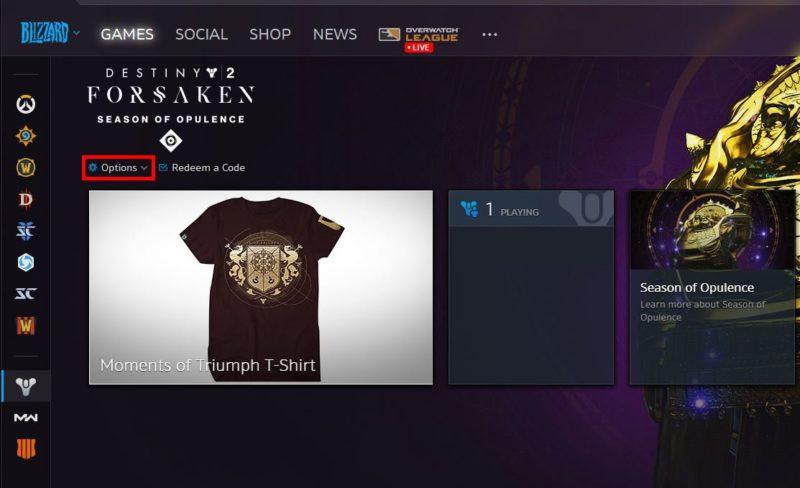










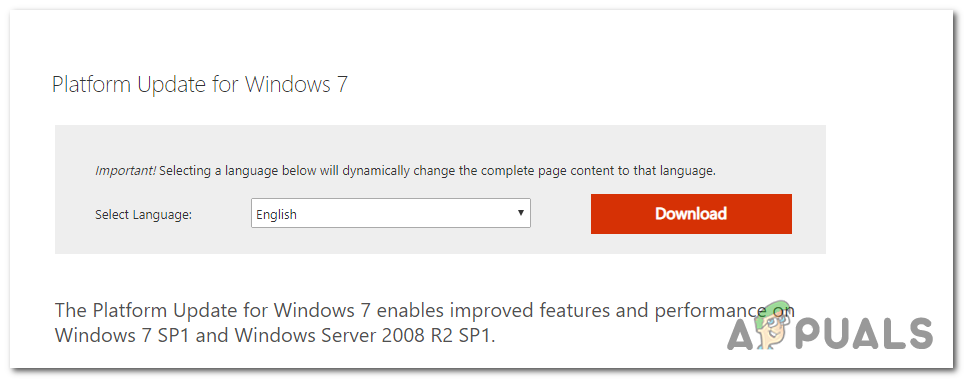 Downloading the platform update
Downloading the platform update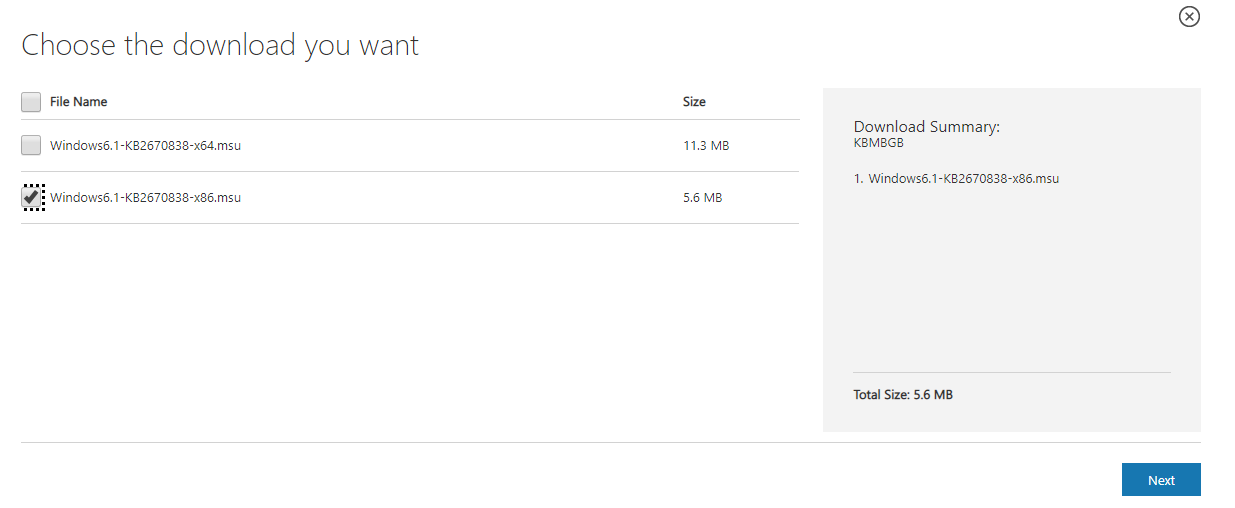 Downloading the appropriate platform update version
Downloading the appropriate platform update version Running Device Manager
Running Device Manager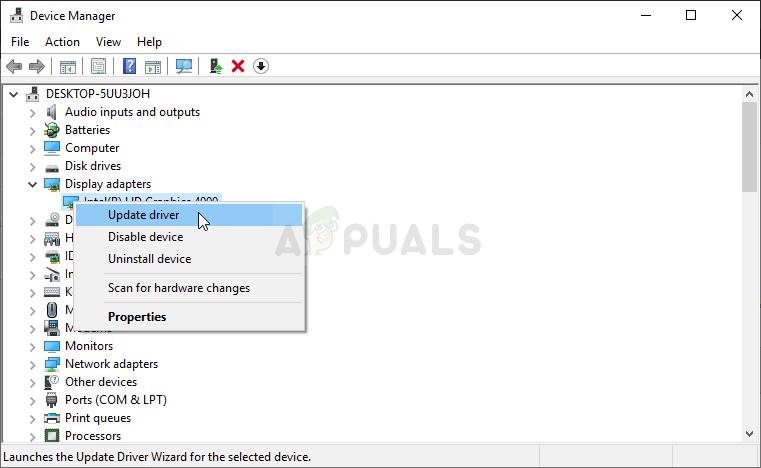 Updating the graphics driver
Updating the graphics driver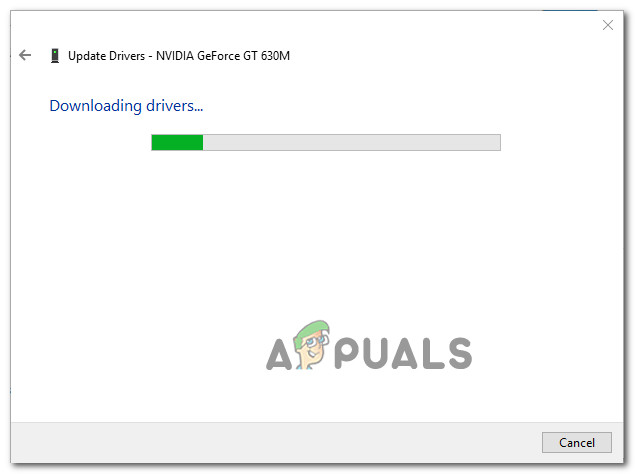 Downloading the latest graphics driver
Downloading the latest graphics driver




















